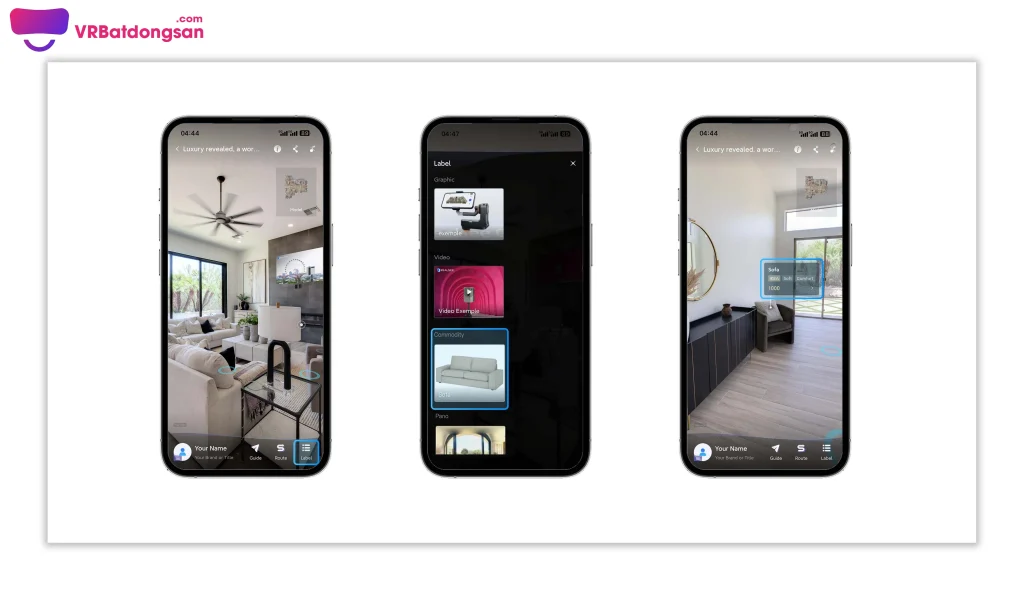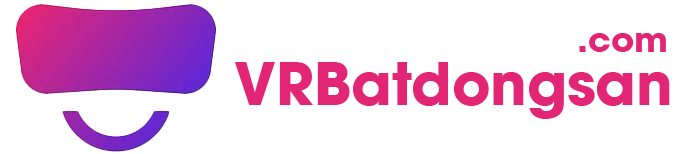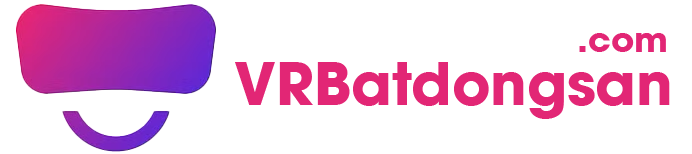Nhãn Chú Thích Điểm Nóng (Hotspot-Label) trong Realsee
Giới thiệu (Introduction)
Trong Trình chỉnh sửa Console (Console Editor), tính năng Điểm nóng (Hotspot) cung cấp mô tả bổ sung cho không gian VR và chủ yếu hỗ trợ bốn chức năng: Nhãn (Label), Nhãn Khu vực (Area Label), Kết hợp Video (Video Fusion), và Thước đo (Ruler). Trong số này, chức năng Nhãn (Label) cho phép người dùng thêm nhiều loại nội dung khác nhau, bao gồm văn bản, hình ảnh, video, âm thanh, hình ảnh toàn cảnh (panoramic images), liên kết, điểm chuyển tiếp (jump points), chuyển VR (VR jumps), màn hình ảo (virtual screens), sắp đặt ảo (virtual staging), và thông tin sản phẩm. Tiếp theo, chúng tôi sẽ giới thiệu chi tiết về các ứng dụng cụ thể của tính năng Nhãn (Label).
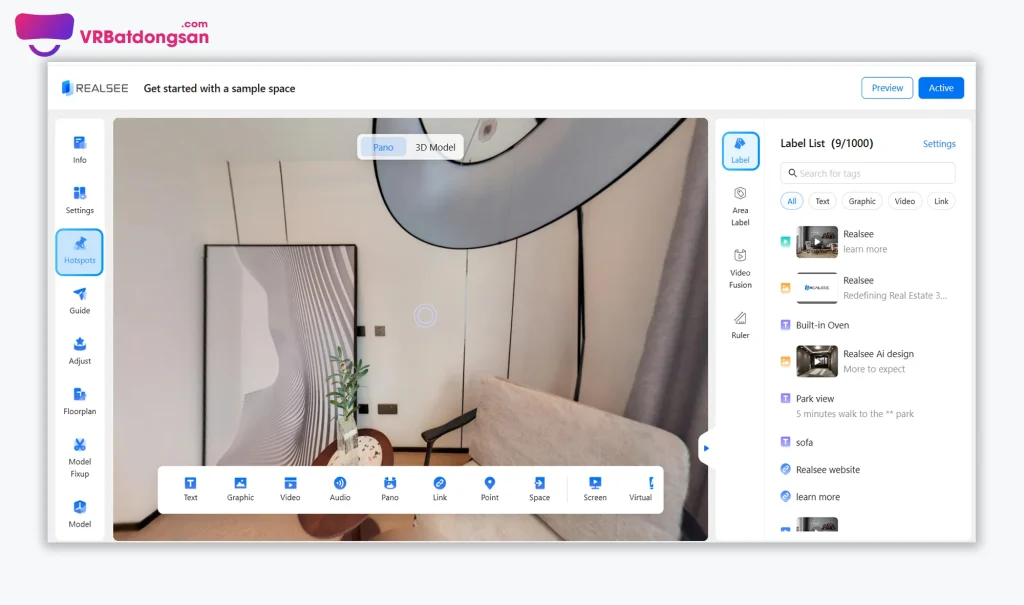
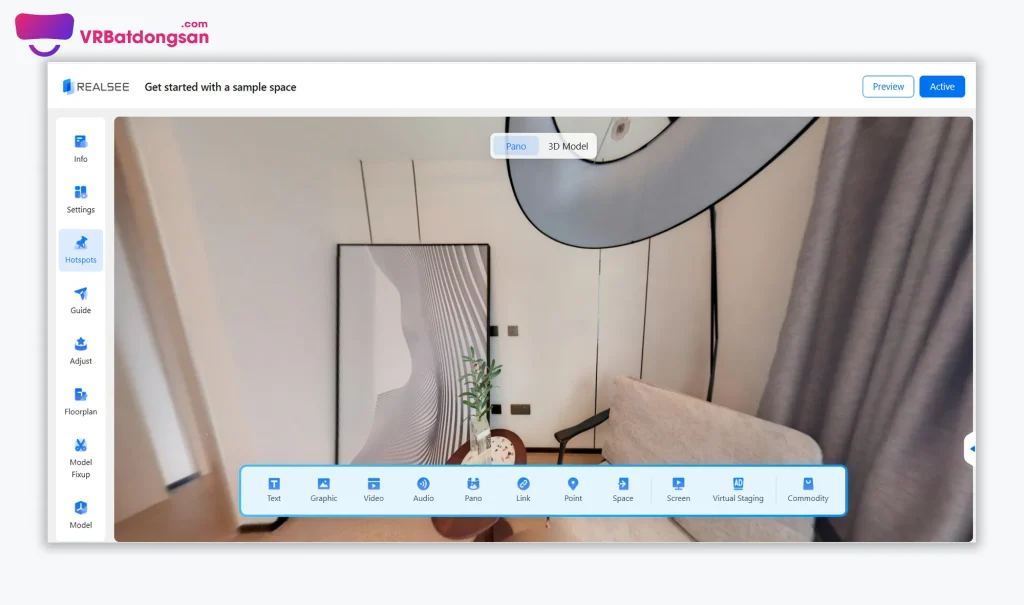
Nhãn Văn bản (Text Label)
- Nhấp vào Văn bản (Text) để kích hoạt ‘Con trỏ’ (Pointer) di chuyển theo chuột.
- Tìm vị trí mong muốn và nhấp chuột trái để xác nhận vị trí đặt nhãn.
- Nhập văn bản vào trường Tiêu đề (Title) để đặt tiêu đề cho nhãn.
- Sử dụng trường Mô tả (Description) để thêm mô tả chi tiết hơn.
- Trong mục Kiểu dáng (Style), nhấp vào nút thả xuống (drop-down) để chọn biểu tượng nhãn.
- Trong mục Màu sắc (Colour), bạn có thể điều chỉnh màu nhãn: hoặc chọn trực tiếp từ các màu được liệt kê hoặc nhấp vào hộp màu ở trên để tùy chỉnh màu.
- Điều chỉnh kích thước nhãn trong mục Điều chỉnh Kích thước (Size Scaling), kích thước nhãn tối đa được hỗ trợ là phóng to 2x.
- Kích hoạt Chỉ hiển thị tại điểm hiện tại (Only displayed at the current point) để nhãn chỉ hiển thị tại điểm hiện tại.
- Sau khi cấu hình xong, nhấp Lưu (Save) để hoàn tất quá trình.
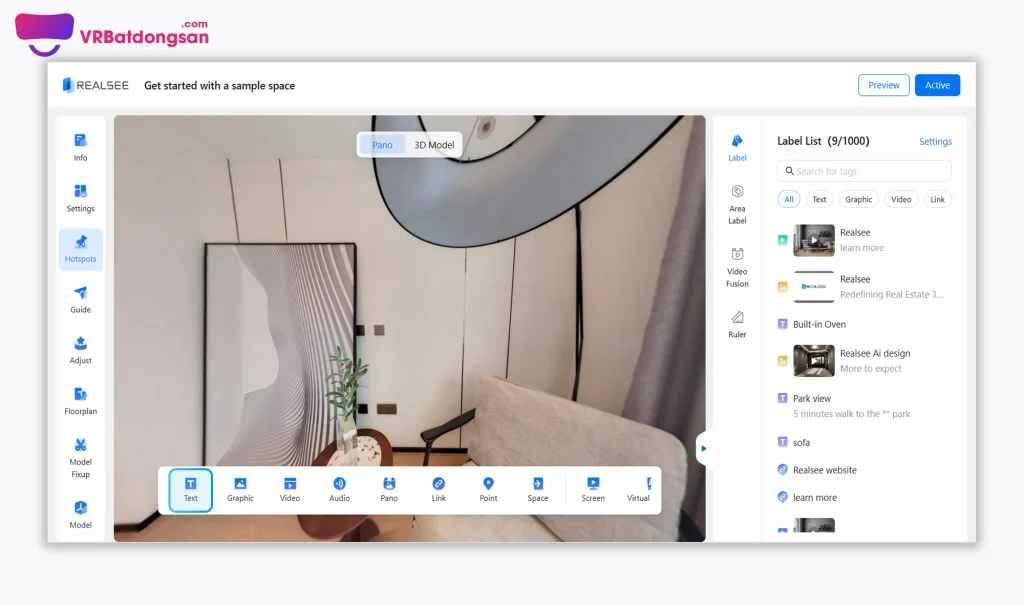

Hướng dẫn thao tác hiển thị trên PC (PC Display Operation Guide)
Trong giao diện VR, chọn tùy chọn Nhãn (Label) ở cuối trang.
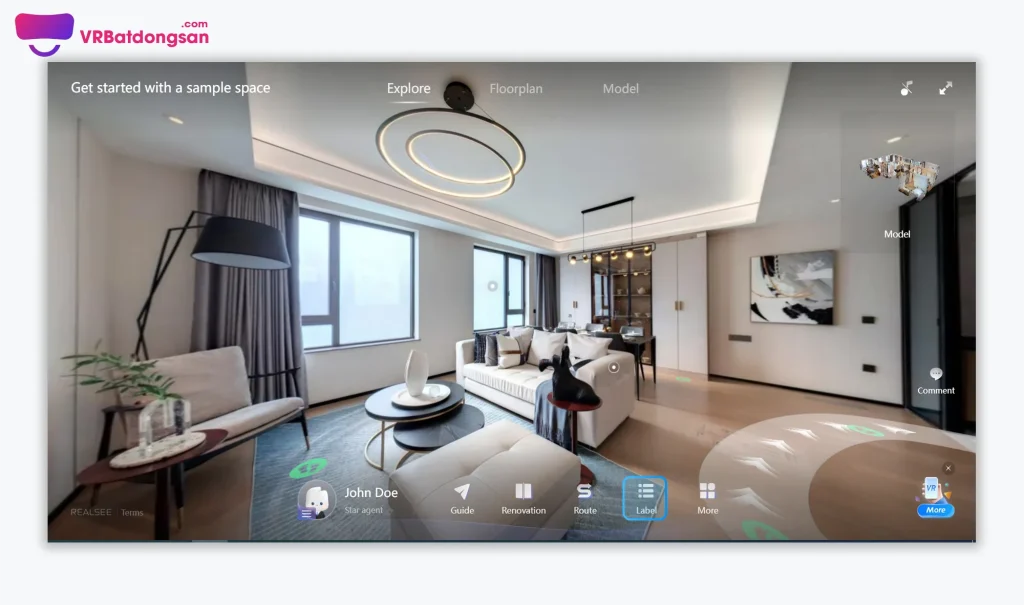
Chọn nhãn văn bản mong muốn để hiển thị.
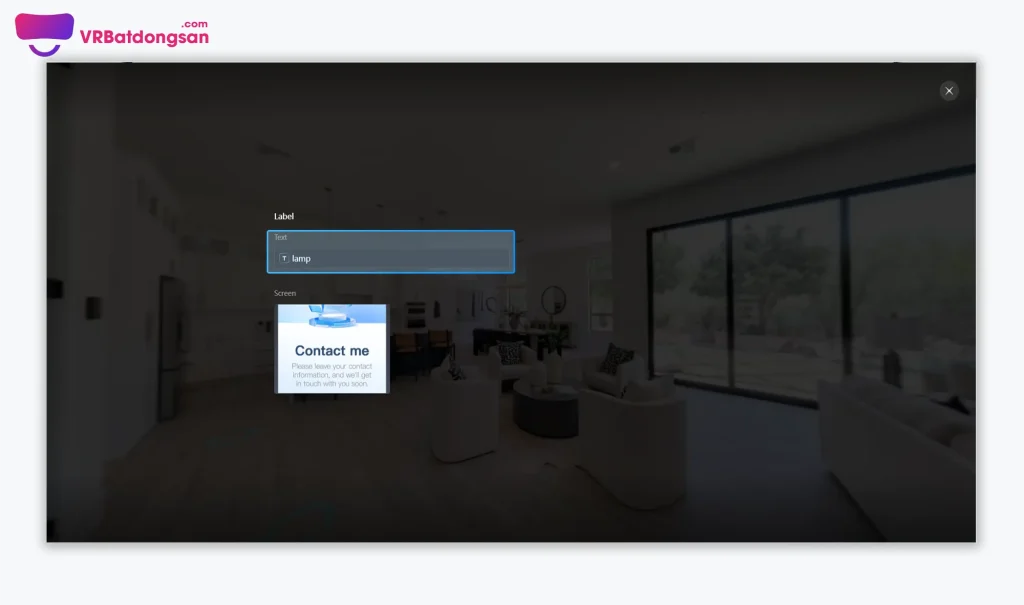
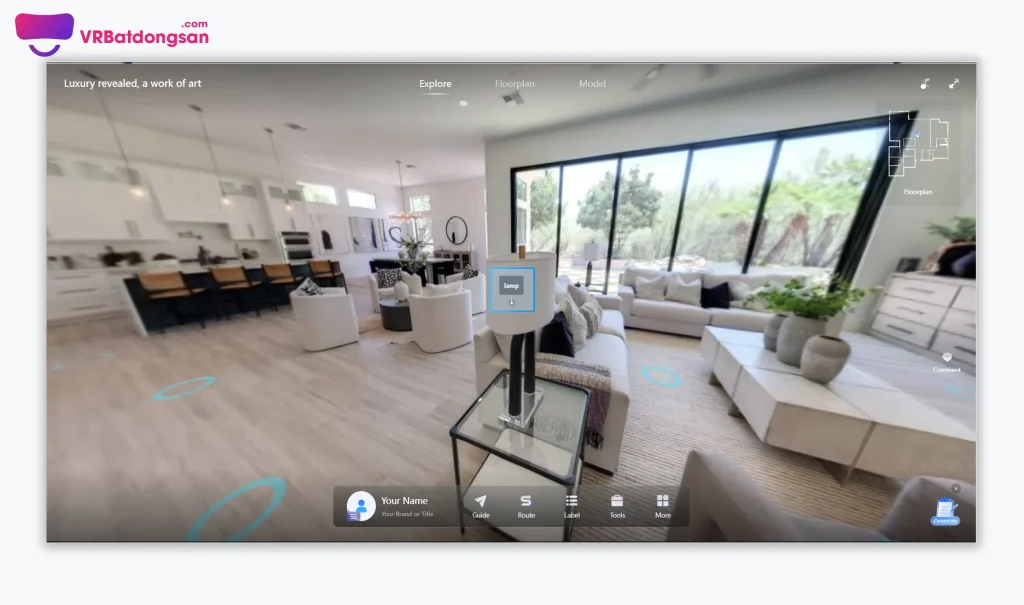
Hướng dẫn thao tác hiển thị trên di động (Mobile Display Operation Guide)
Mở dự án VR tương ứng trên thiết bị di động. Chạm vào tùy chọn Nhãn (Label) ở cuối màn hình. Chọn nhãn văn bản bạn muốn hiển thị, sau đó nó sẽ điều hướng đến vị trí của nhãn để xem.
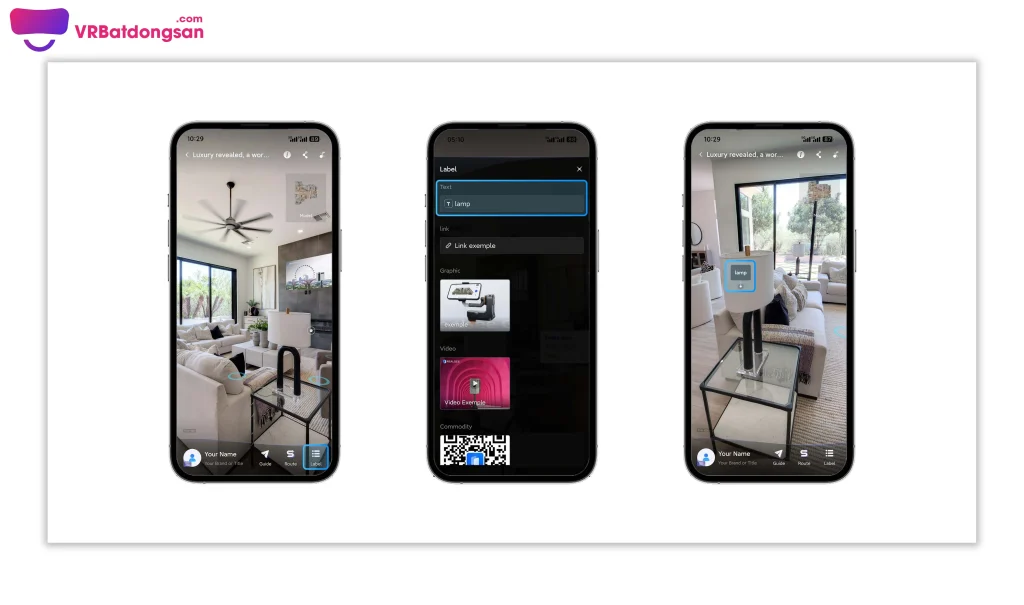
Nhãn Hình ảnh (Graphic Label)
- Nhấp vào Hình ảnh (Graphic) để kích hoạt ‘Con trỏ’ (Pointer) di chuyển theo chuột.
- Tìm vị trí mong muốn và nhấp chuột trái để xác nhận vị trí đặt nhãn.
- Trong nút ‘Nhấp hoặc kéo tệp vào đây để tải lên’ (Click or drag the file here to upload), bạn có thể tải lên một hoặc nhiều hình ảnh ở định dạng JPG/JPEG/PNG (mỗi tệp giới hạn 10MB).
- Nhập văn bản vào trường Tiêu đề (Title) để đặt tiêu đề cho nhãn.
- Sử dụng trường Mô tả (Description) hoặc nhấp vào Chi tiết mới (New details) để đặt nội dung hiển thị khi nhãn mở rộng.
- Trong trường Liên kết (Link), bạn có thể chèn một địa chỉ web cho nhãn. Ngoài ra, bạn có thể chọn mở liên kết trong chuyến tham quan 3D hoặc trên một trang mới.
- Trong mục Kiểu dáng (Style), nhấp vào nút thả xuống (drop-down) để chọn biểu tượng nhãn.
- Trong mục Màu sắc (Colour), bạn có thể điều chỉnh màu nhãn bằng cách chọn một tùy chọn đặt trước hoặc nhấp vào hộp màu để tùy chỉnh.
- Điều chỉnh kích thước nhãn trong mục Điều chỉnh Kích thước (Size Scaling), kích thước nhãn tối đa được hỗ trợ là phóng to 2x.
- Kích hoạt Chỉ hiển thị tại điểm hiện tại (Only displayed at the current point) để nhãn chỉ hiển thị tại điểm hiện tại.
- Sau khi cấu hình xong, nhấp Lưu (Save) để hoàn tất quá trình.
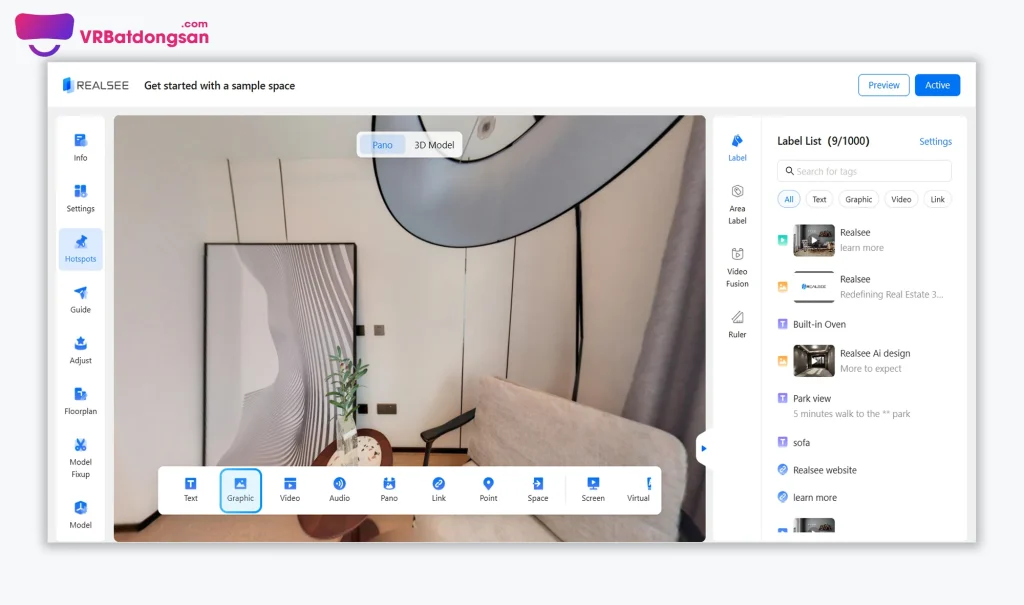
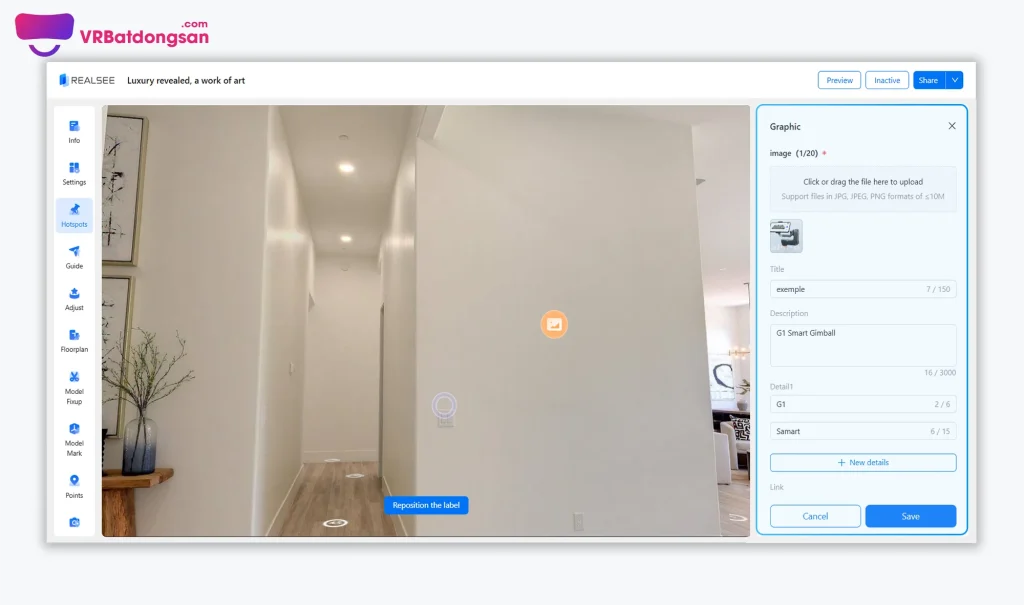
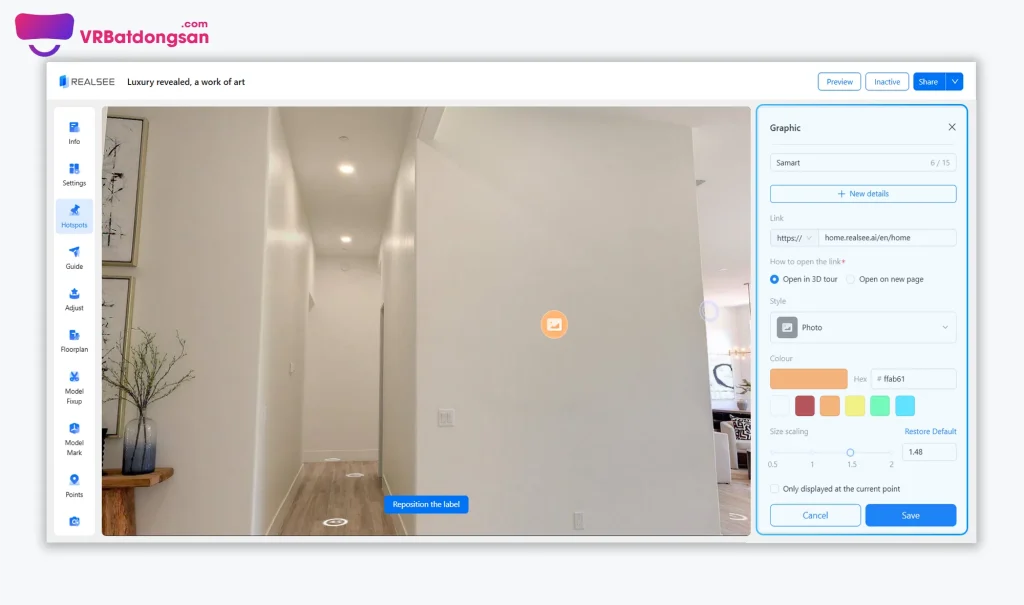
Hướng dẫn thao tác hiển thị trên PC (PC Display Operation Guide)
Trong giao diện VR, chọn tùy chọn Nhãn (Label) ở cuối trang.
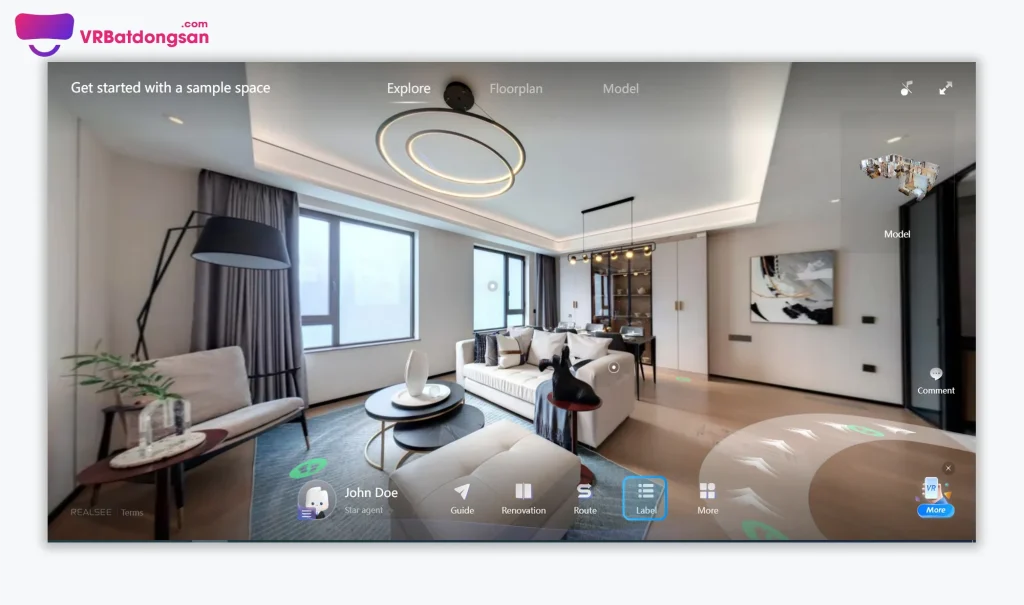
Chọn nhãn hình ảnh mong muốn. Sau đó, nó sẽ chuyển đến điểm tương ứng để hiển thị. Nhấp vào Xem Chi tiết (View Details), bạn có thể tìm thấy liên kết đã chèn.
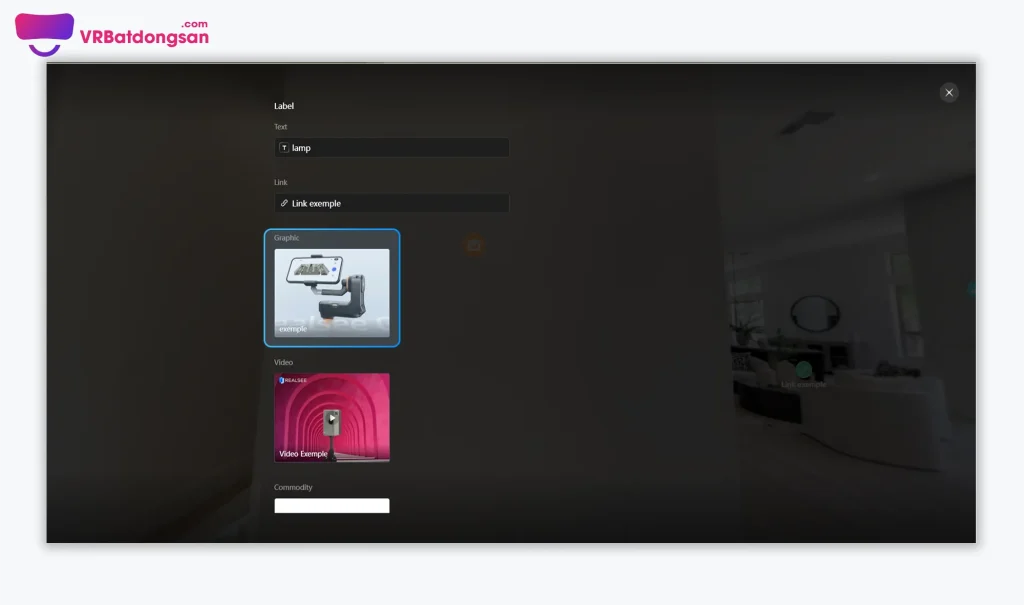
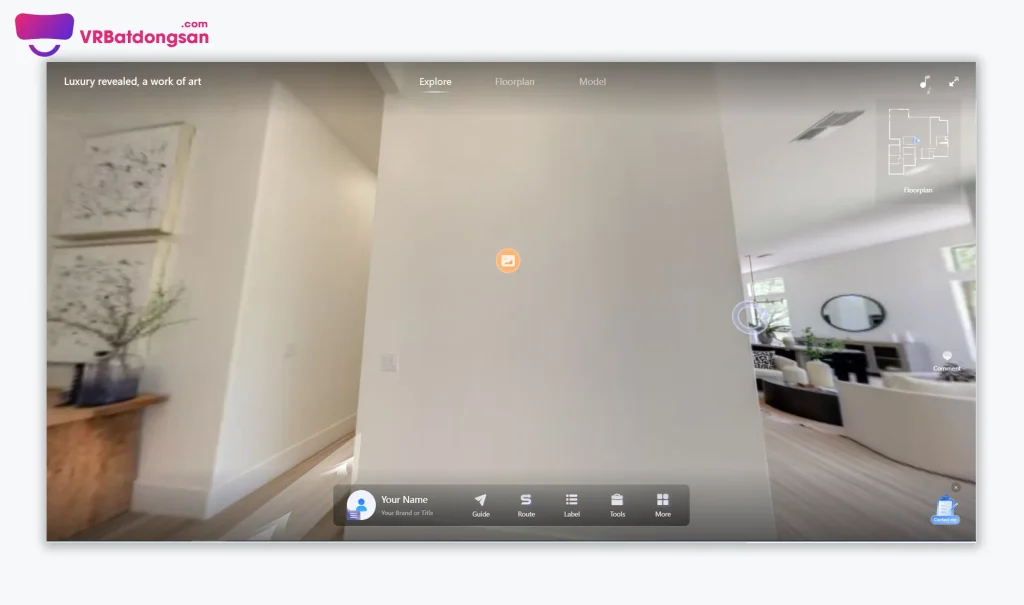
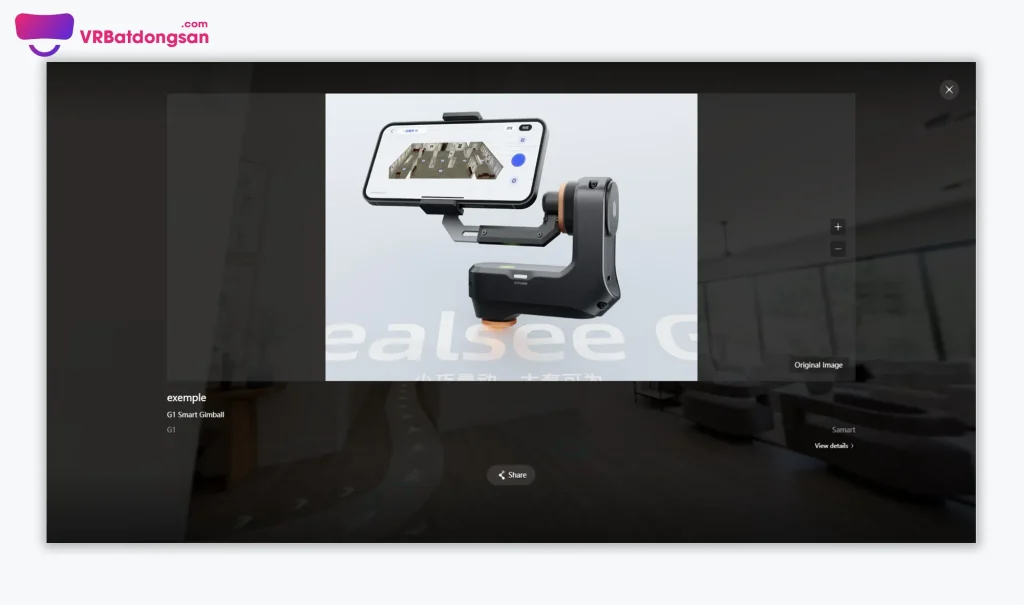
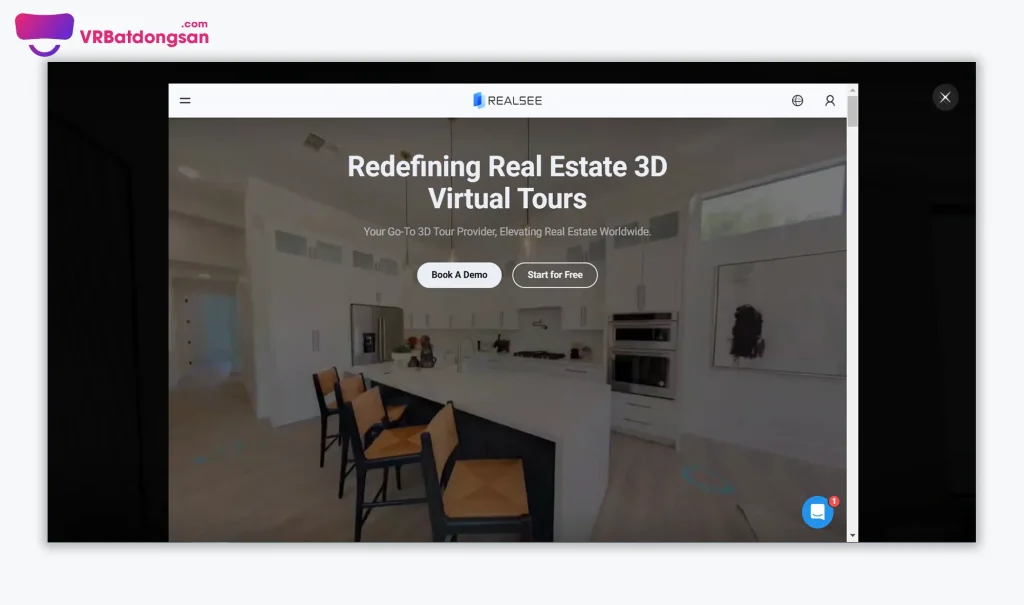
Hướng dẫn thao tác hiển thị trên di động (Mobile Display Operation Guide)
Mở dự án VR tương ứng trên thiết bị di động. Chạm vào tùy chọn Nhãn (Label) ở cuối màn hình. Chọn nhãn hình ảnh bạn muốn hiển thị, sau đó nó sẽ điều hướng đến vị trí của nhãn để xem. Nhấp vào Xem Chi tiết (View Details), bạn có thể tìm thấy liên kết đã chèn.
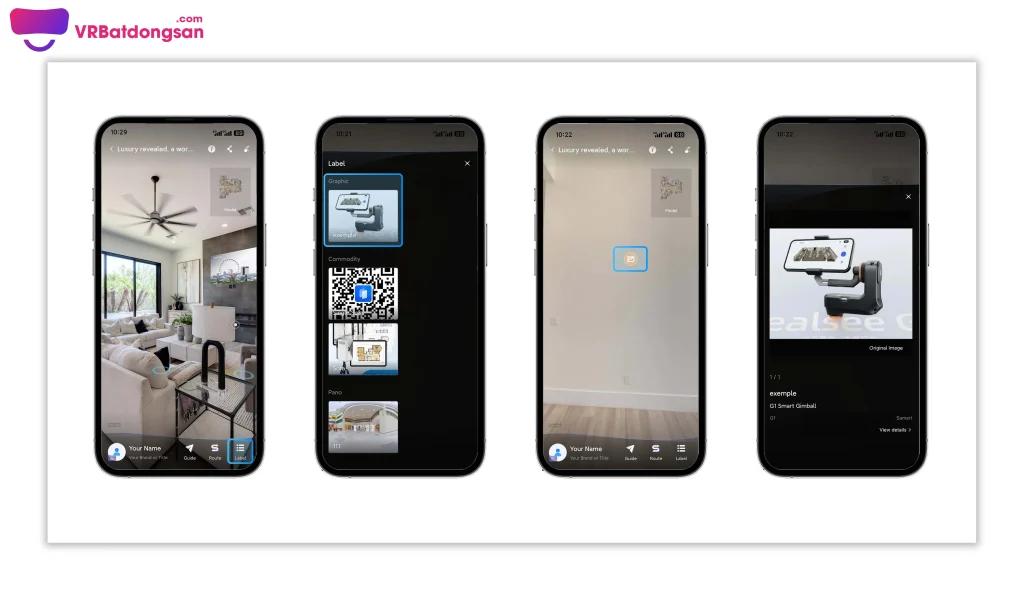
Nhãn Video (Video Label)
- Nhấp vào Video để kích hoạt ‘Con trỏ’ (Pointer) di chuyển theo chuột.
- Tìm vị trí mong muốn và nhấp chuột trái để xác nhận vị trí đặt nhãn.
- Bạn có thể chọn Tệp cục bộ (Local File) và nhấp vào nút ‘+’ để tải lên tệp video, hoặc chọn Liên kết Video (Video Link) và nhập địa chỉ liên kết vào trường bên dưới.
- Mẹo (Tip): Để chèn liên kết video từ YouTube, nhấp vào Chia sẻ (Share) bên dưới video trên giao diện YouTube, chọn Nhúng (Embed), và sao chép liên kết từ mục Nhúng Video (Embed Video). Dán liên kết này vào trường Liên kết Video (Video Link) trong nhãn video của trình chỉnh sửa console, và liên kết video sẽ mở thành công trong chuyến tham quan 3D.
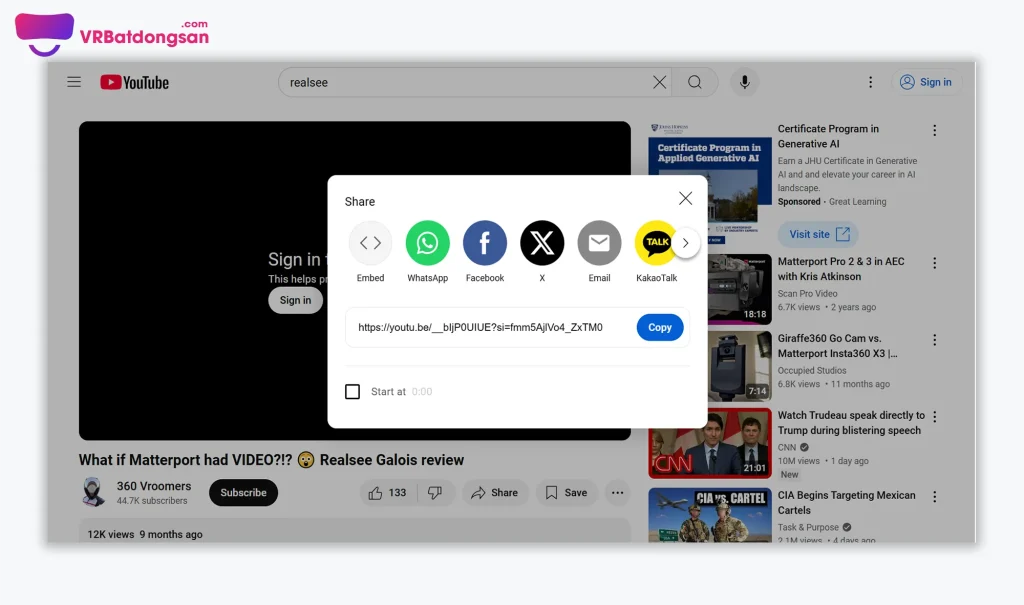
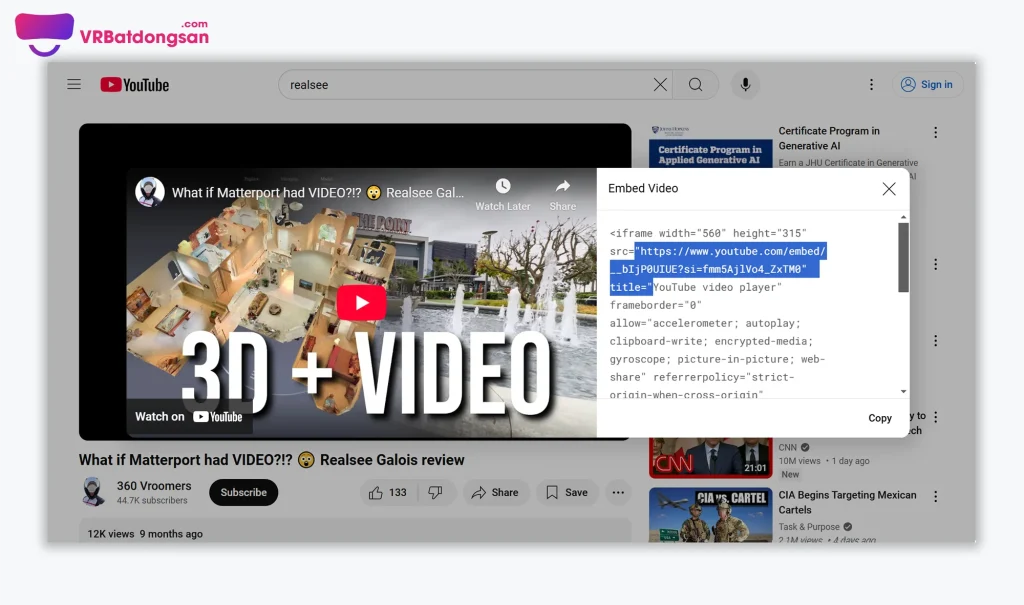
- Nhập văn bản vào trường Tiêu đề (Title) để đặt tiêu đề cho nhãn.
- Sử dụng trường Mô tả (Description) hoặc nhấp vào Chi tiết mới (New details) để đặt nội dung hiển thị khi nhãn mở rộng.
- Trong trường Liên kết chuyển tiếp (Jump link), bạn có thể nhập địa chỉ liên kết và bạn cũng có thể chọn mở liên kết trong chuyến tham quan 3D hoặc trên một trang mới.
- Trong mục Kiểu dáng (Style), nhấp vào nút thả xuống (drop-down) để chọn biểu tượng nhãn.
- Trong mục Màu sắc (Colour), bạn có thể điều chỉnh màu nhãn bằng cách chọn một tùy chọn đặt trước hoặc nhấp vào hộp màu để tùy chỉnh.
- Điều chỉnh kích thước nhãn trong mục Điều chỉnh Kích thước (Size Scaling), kích thước nhãn tối đa được hỗ trợ là phóng to 2x.
- Kích hoạt Chỉ hiển thị tại điểm hiện tại (Only displayed at the current point) để nhãn chỉ hiển thị tại điểm hiện tại.
- Sau khi cấu hình xong, nhấp Lưu (Save) để hoàn tất quá trình.
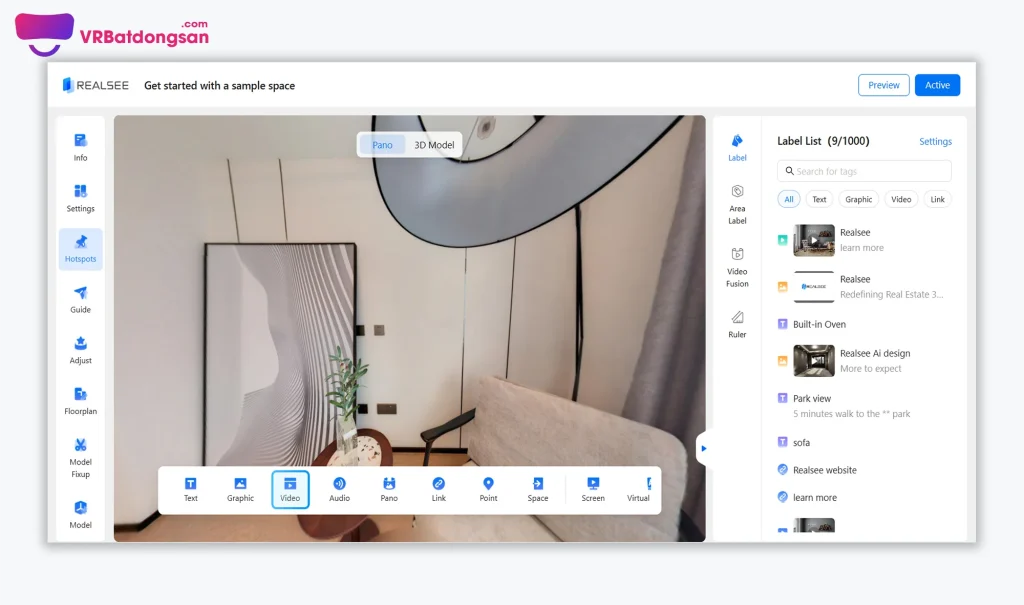
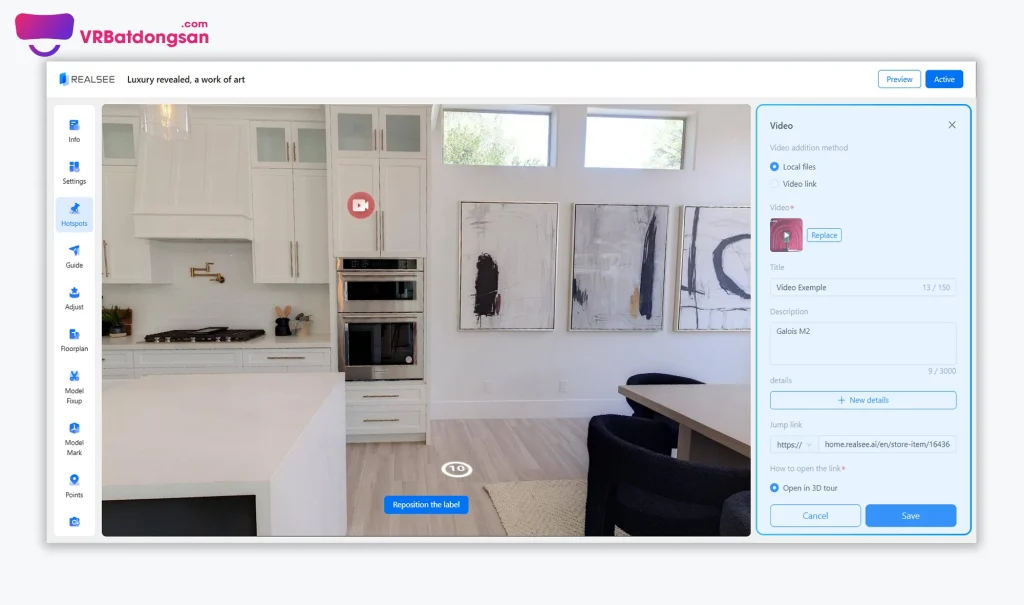
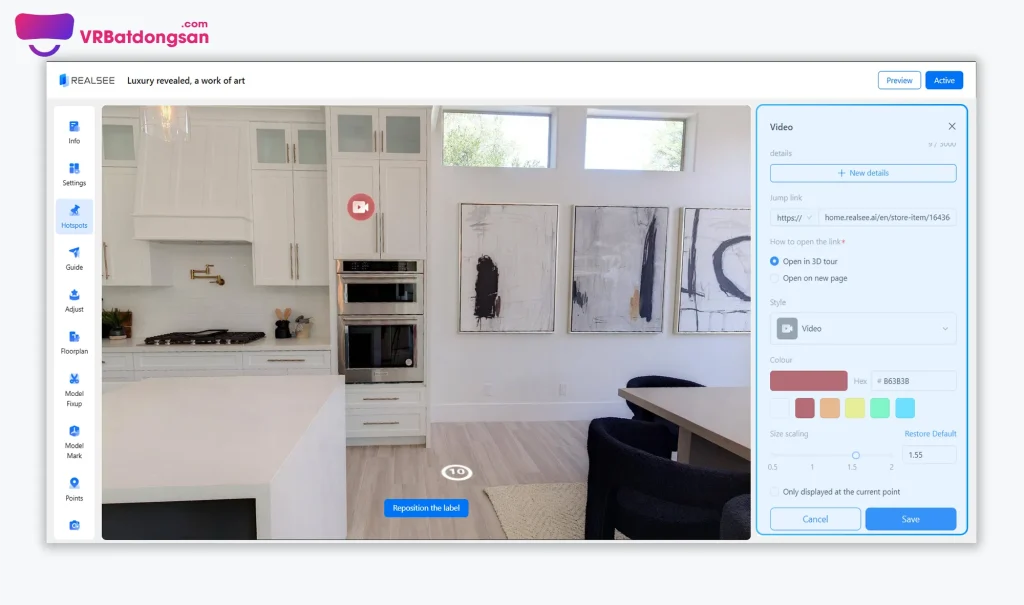
Hướng dẫn thao tác hiển thị trên PC (PC Display Operation Guide)
Trong giao diện VR, chọn tùy chọn Nhãn (Label) ở cuối trang.
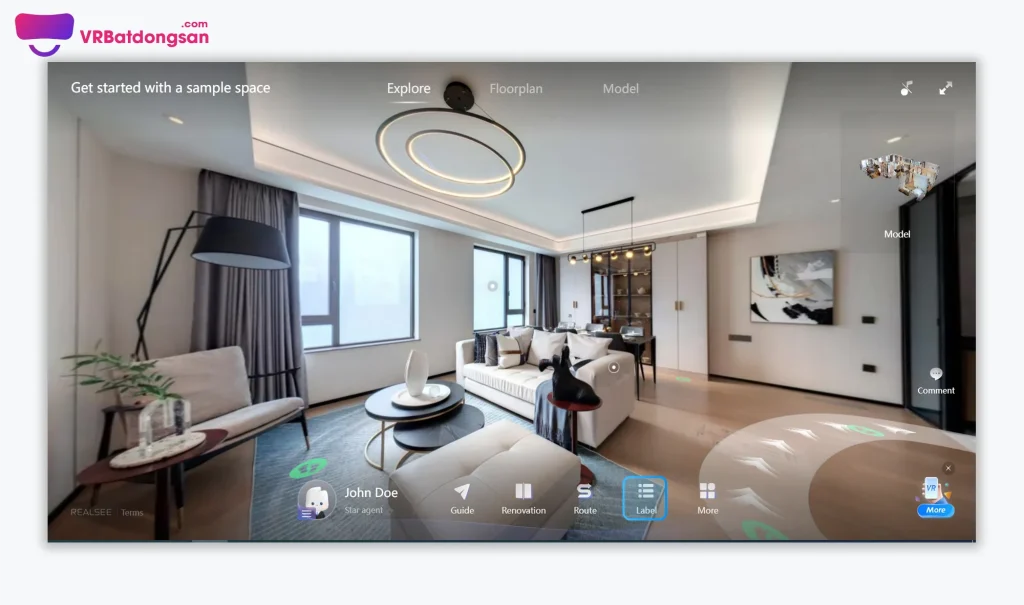
Chọn nhãn video mong muốn. Sau đó, nó sẽ chuyển đến điểm tương ứng để hiển thị. Khi bạn nhấp vào Xem Chi tiết (View Details), bạn có thể tìm thấy liên kết bạn đã chèn.
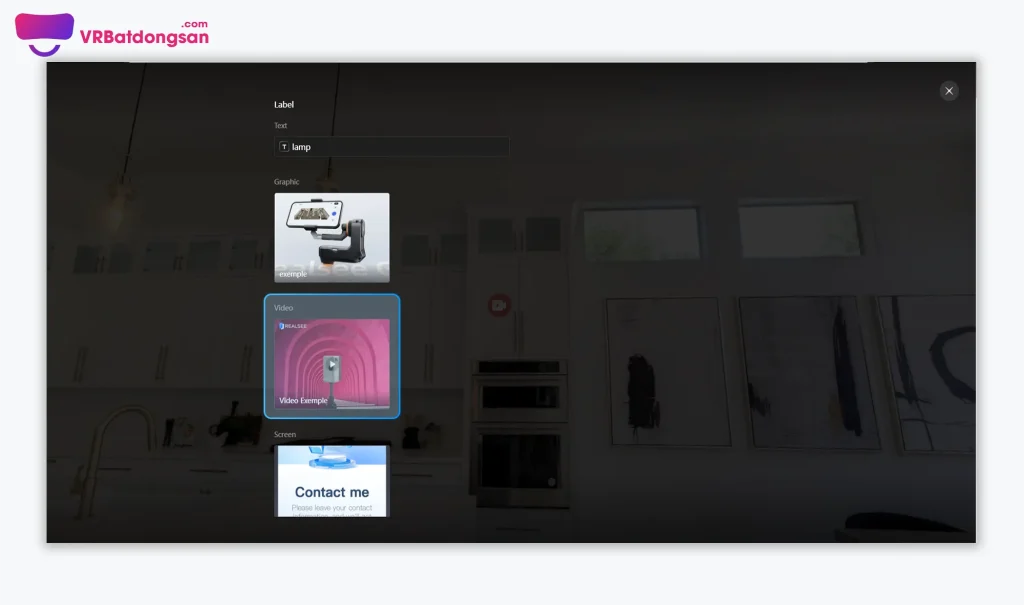
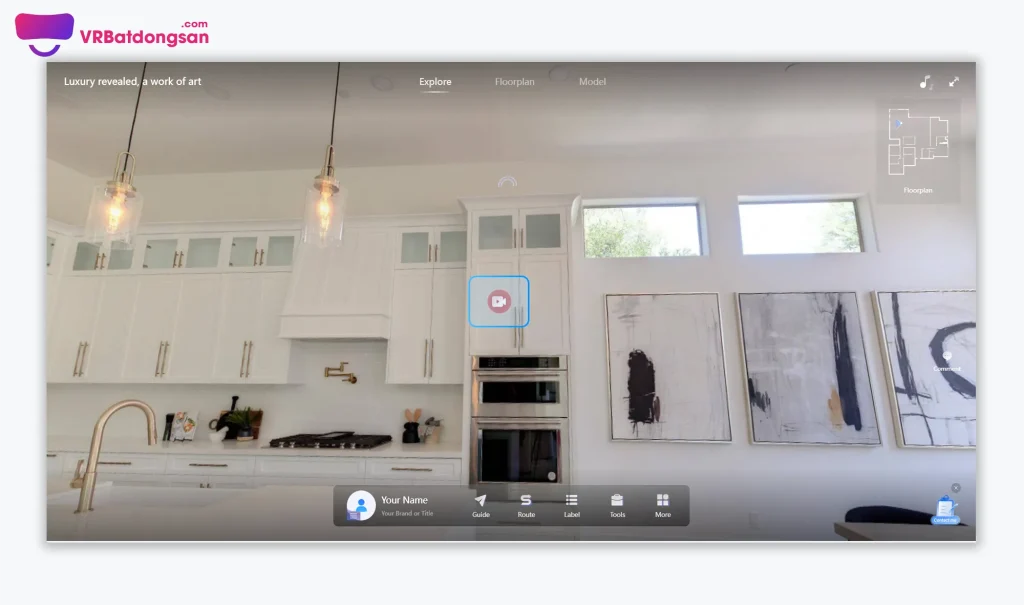
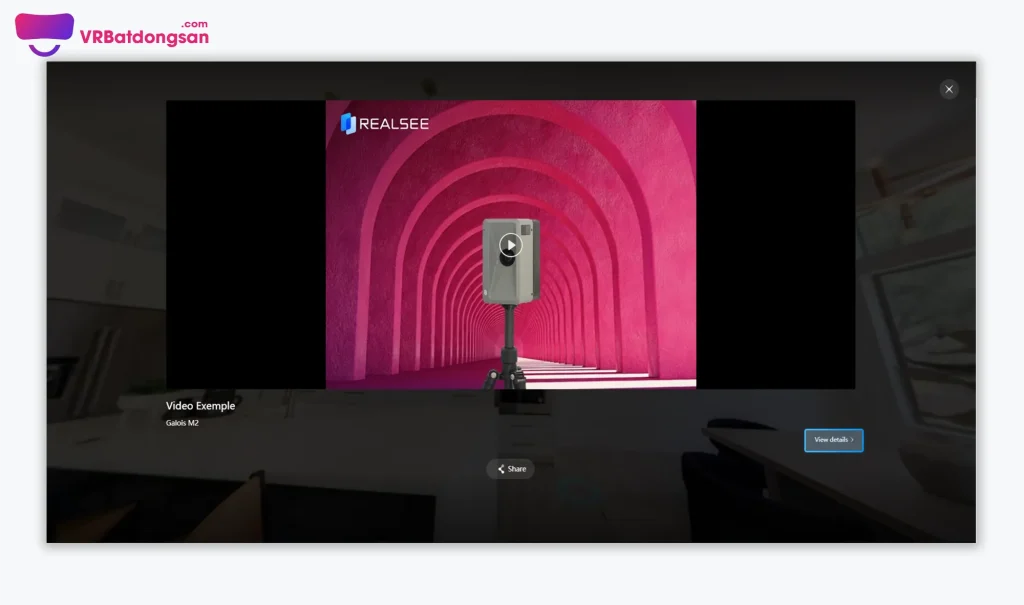
Hướng dẫn thao tác hiển thị trên di động (Mobile Display Operation Guide)
Mở dự án VR tương ứng trên thiết bị di động. Chạm vào tùy chọn Nhãn (Label) ở cuối màn hình. Chọn nhãn video bạn muốn hiển thị, sau đó nó sẽ điều hướng đến vị trí của nhãn để xem. Nhấp vào Xem Chi tiết (View Details), bạn có thể tìm thấy liên kết đã chèn.
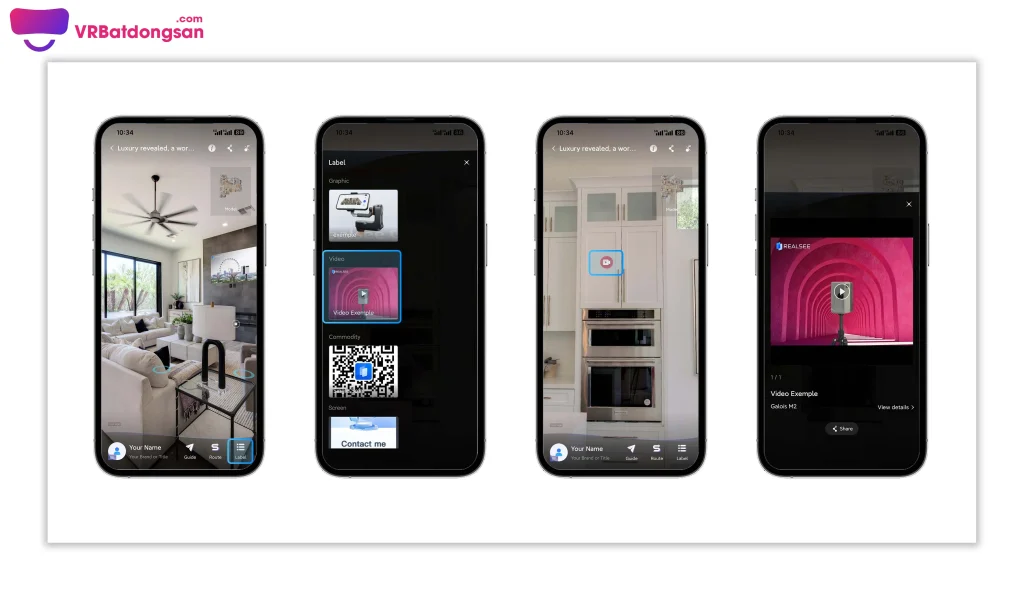
Nhãn Âm thanh (Audio Label)
- Nhấp vào Âm thanh (Audio) để kích hoạt ‘Con trỏ’ (Pointer) di chuyển theo chuột.
- Tìm vị trí mong muốn và nhấp chuột trái để xác nhận vị trí đặt nhãn.
- Tải lên tệp âm thanh bằng cách nhấp vào nút Nhấp để Tải lên (Click to Upload).
- Nhập văn bản vào trường Tiêu đề (Title) để đặt tiêu đề cho nhãn.
- Kích hoạt Chỉ hiển thị tại điểm hiện tại (Only displayed at the current point) để nhãn chỉ hiển thị tại điểm hiện tại.
- Sau khi cấu hình xong, nhấp Lưu (Save) để hoàn tất quá trình.
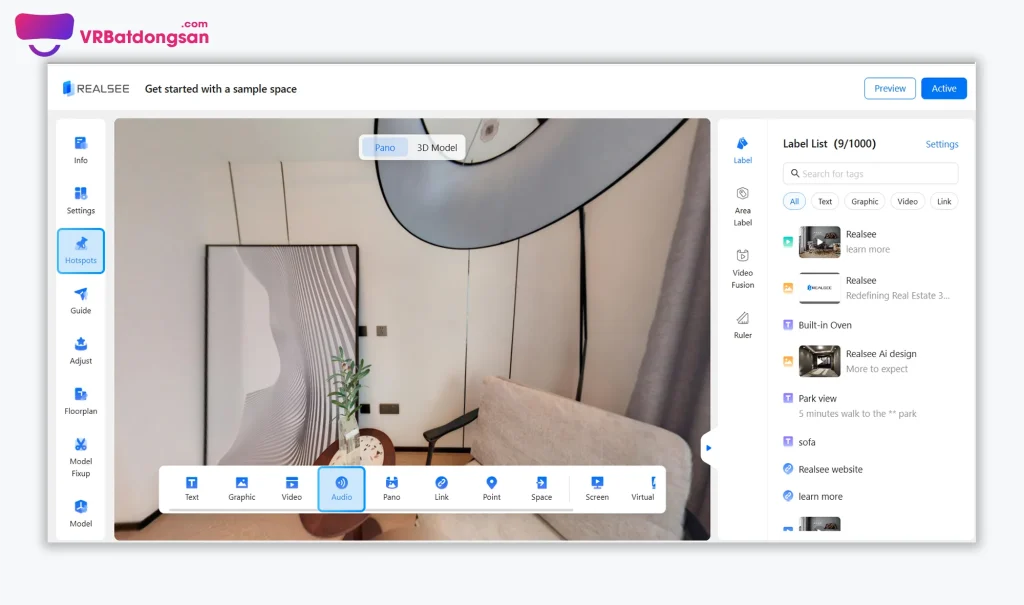
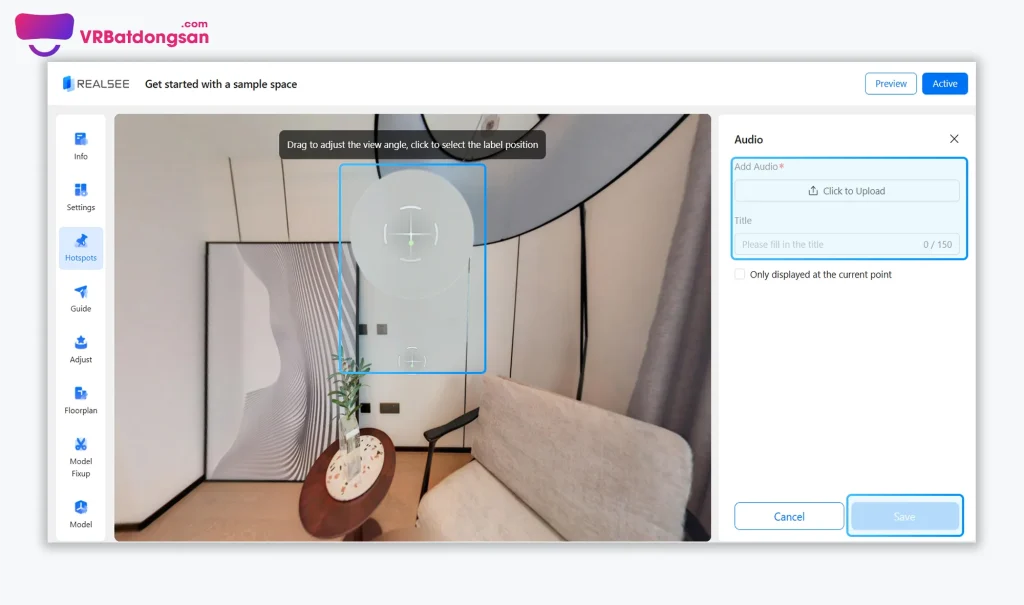
Hướng dẫn thao tác hiển thị trên PC (PC Display Operation Guide)
Trong giao diện VR, chọn tùy chọn Nhãn (Label) ở cuối trang.
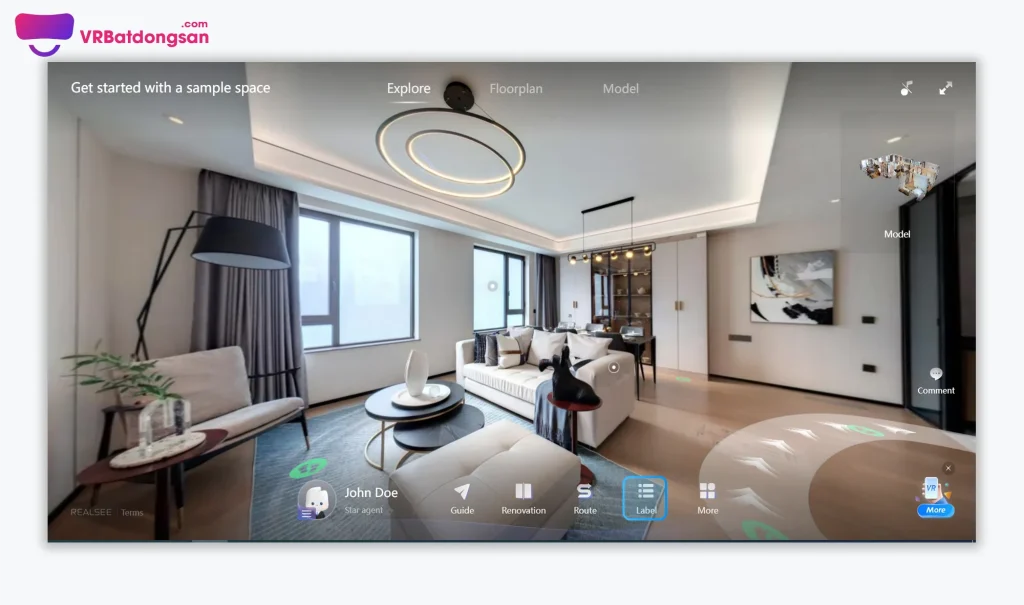
Chọn nhãn âm thanh mong muốn, sau đó nó sẽ chuyển đến điểm nhãn tương ứng và bạn có thể nhấp vào đó để hiển thị nhãn.
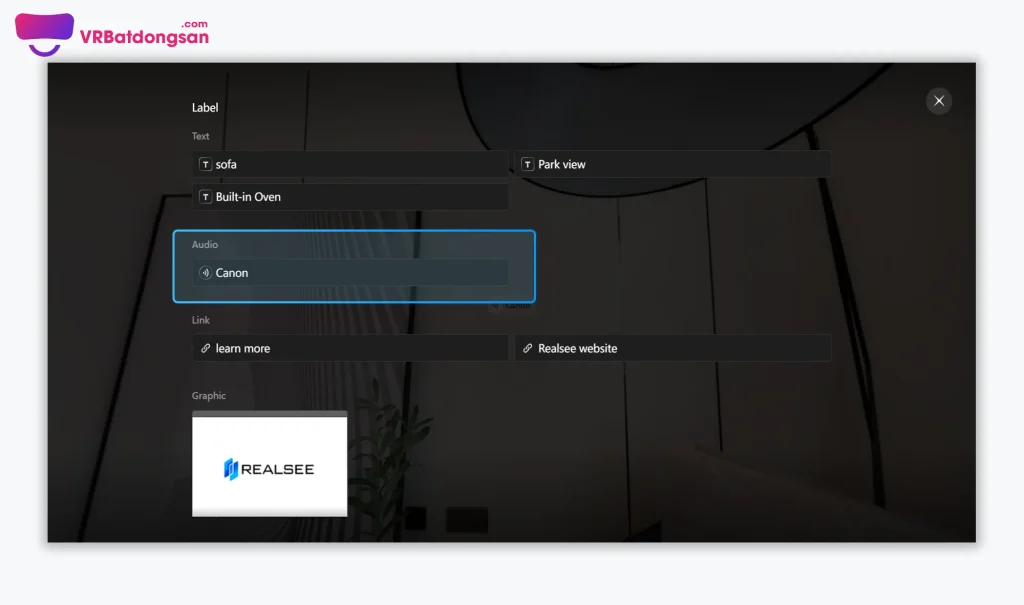
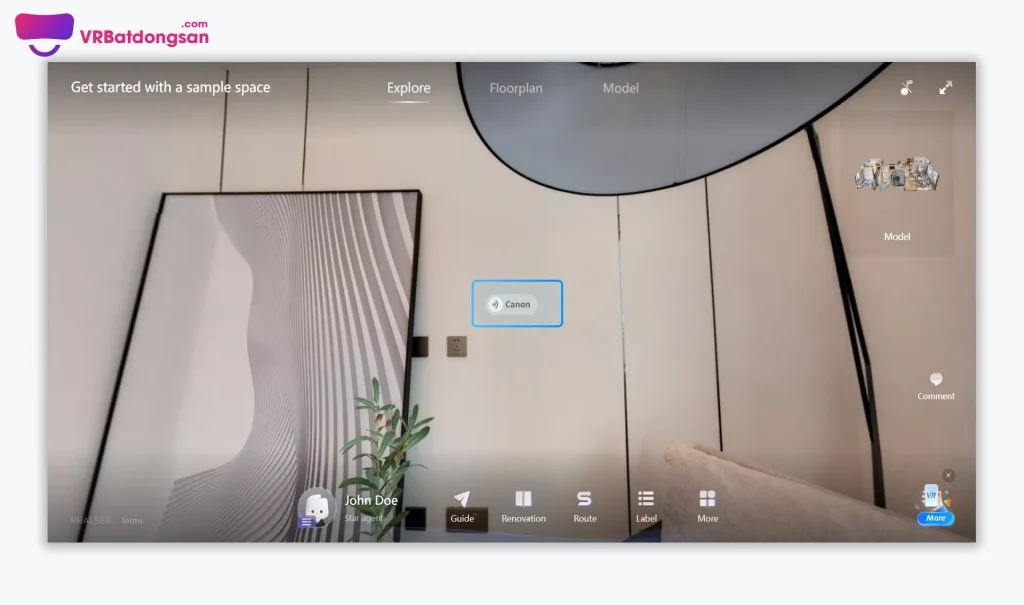
Hướng dẫn thao tác hiển thị trên di động (Mobile Display Operation Guide)
Mở dự án VR tương ứng trên thiết bị di động. Chạm vào tùy chọn Nhãn (Label) ở cuối màn hình. Chọn nhãn âm thanh bạn muốn hiển thị, sau đó nó sẽ điều hướng đến vị trí của nhãn để xem.
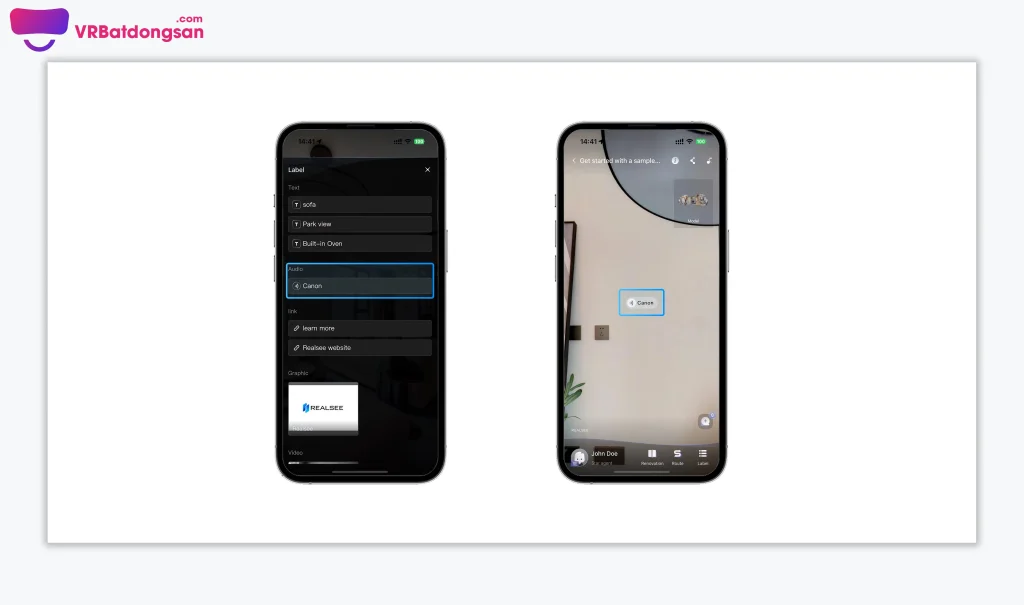
Nhãn Toàn cảnh (Pano Label)
- Nhấp vào Toàn cảnh (Pano) để kích hoạt ‘Con trỏ’ (Pointer) di chuyển theo chuột.
- Tìm vị trí mong muốn và nhấp chuột trái để xác nhận vị trí đặt nhãn.
- Bạn có thể tải lên Ảnh Toàn cảnh (Panorama) bằng cách nhấp vào nút ‘+’.
- Nhập văn bản vào trường Tiêu đề (Title) để đặt tiêu đề cho nhãn.
- Trong mục Kiểu dáng (Style), nhấp vào nút thả xuống (drop-down) để chọn biểu tượng nhãn.
- Trong mục Màu sắc (Colour), bạn có thể điều chỉnh màu nhãn bằng cách chọn một tùy chọn đặt trước hoặc nhấp vào hộp màu để tùy chỉnh.
- Điều chỉnh kích thước nhãn trong mục Điều chỉnh Kích thước (Size Scaling), kích thước nhãn tối đa được hỗ trợ là phóng to 2x.
- Kích hoạt Chỉ hiển thị tại điểm hiện tại (Only displayed at the current point) để nhãn chỉ hiển thị tại điểm hiện tại.
- Sau khi cấu hình xong, nhấp Lưu (Save) để hoàn tất quá trình.
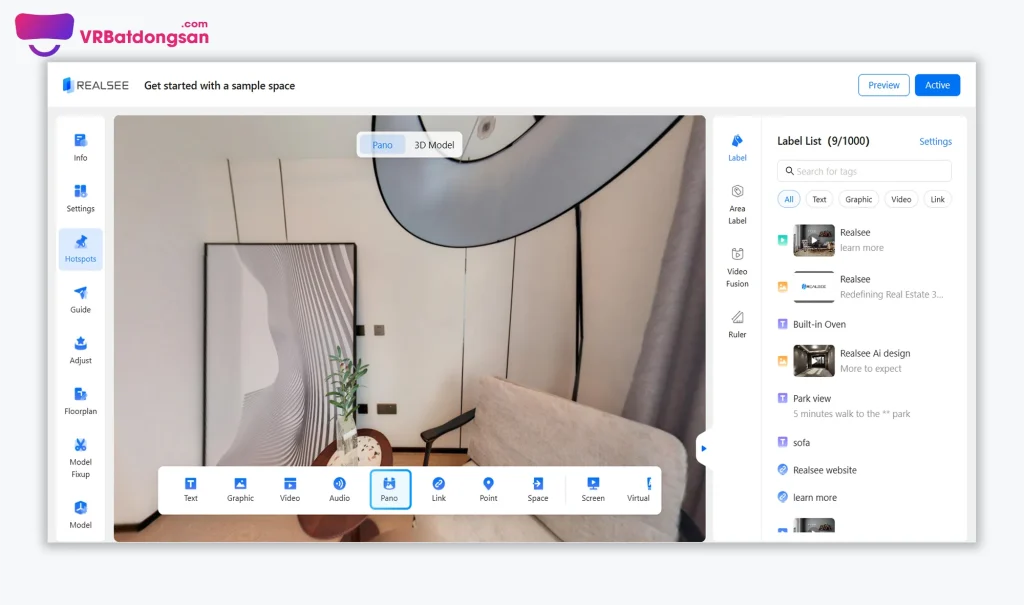
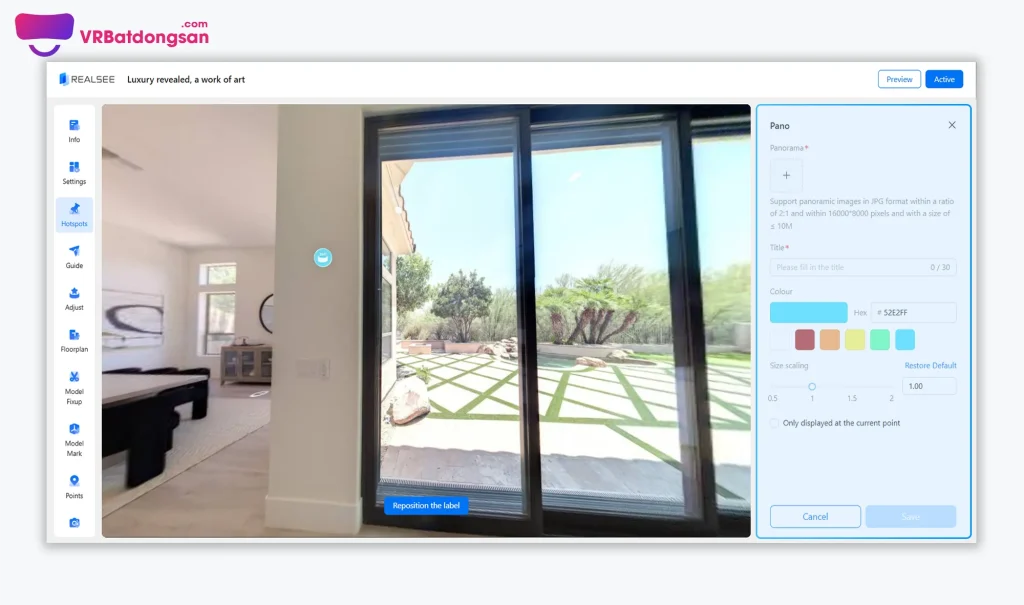
Hướng dẫn thao tác hiển thị trên PC (PC Display Operation Guide)
Trong giao diện VR, chọn tùy chọn Nhãn (Label) ở cuối trang.
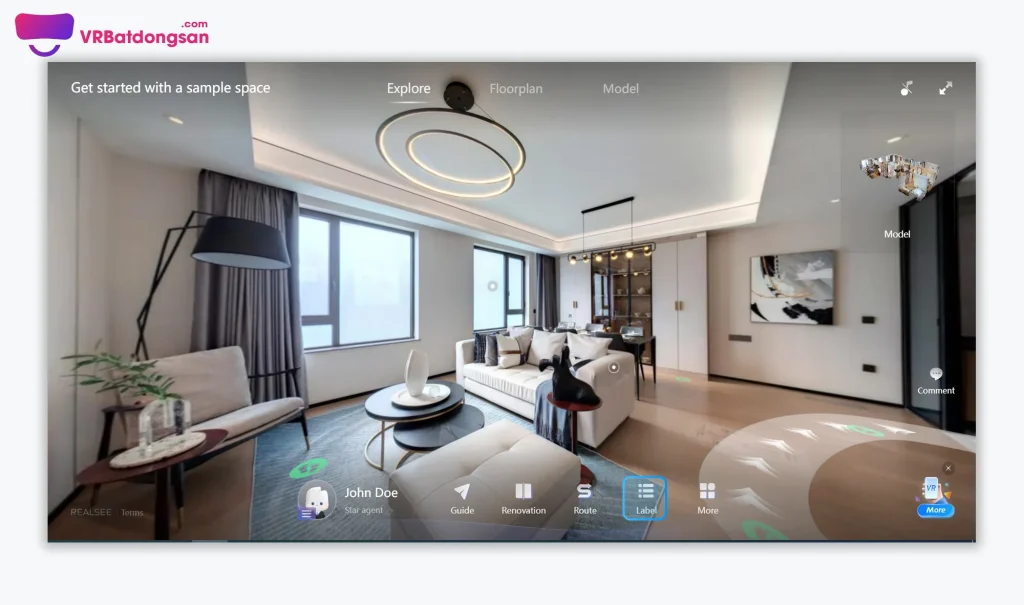
Chọn nhãn toàn cảnh mong muốn, sau đó nó sẽ chuyển đến điểm nhãn tương ứng và bạn có thể nhấp vào đó để hiển thị.
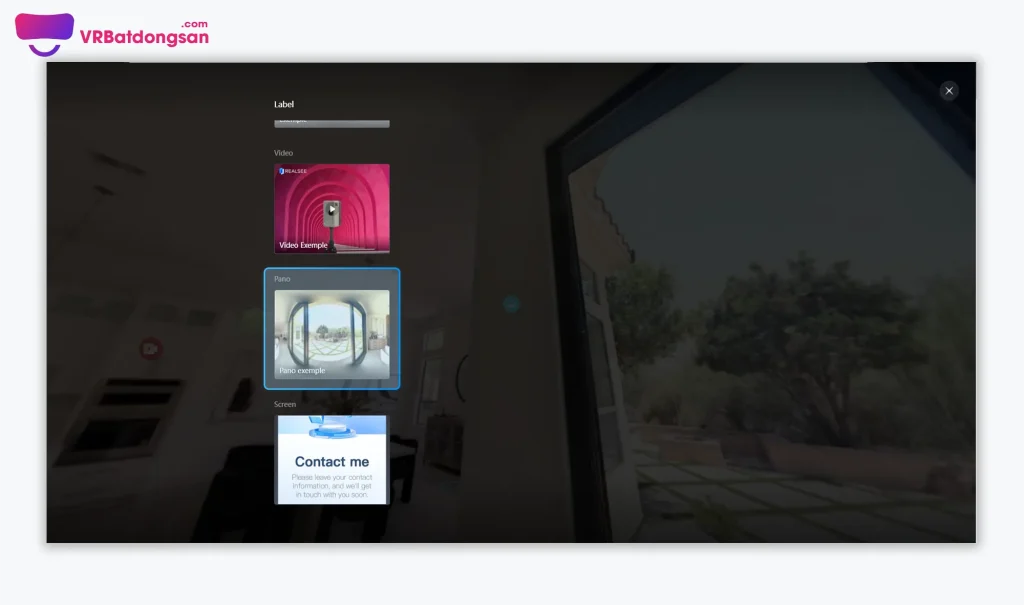
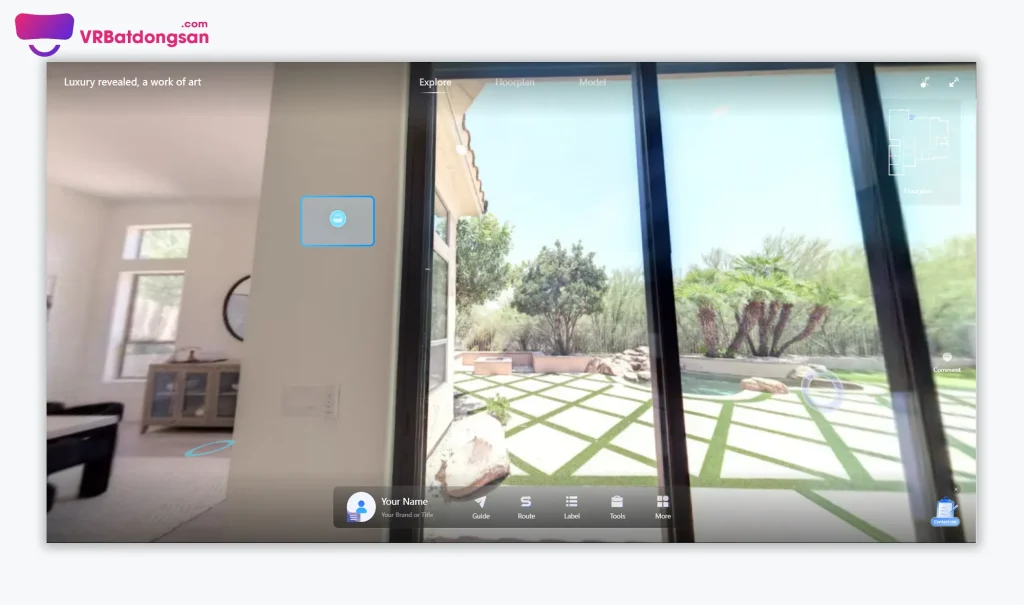
Hướng dẫn thao tác hiển thị trên di động (Mobile Display Operation Guide)
Mở dự án VR tương ứng trên thiết bị di động. Chạm vào tùy chọn Nhãn (Label) ở cuối màn hình. Chọn nhãn toàn cảnh bạn muốn hiển thị, sau đó nó sẽ điều hướng đến vị trí của nhãn để xem.

Nhãn Liên kết (Link Label)
- Nhấp vào Liên kết (Link) để kích hoạt ‘Con trỏ’ (Pointer) di chuyển theo chuột.
- Tìm vị trí mong muốn và nhấp chuột trái để xác nhận vị trí đặt nhãn.
- Nhập văn bản vào trường Tiêu đề (Title) để đặt tiêu đề cho nhãn.
- Trong trường Địa chỉ Liên kết (Link Address), bạn có thể nhập địa chỉ web mà bạn muốn chuyển đến.
- Trong mục Kiểu dáng (Style), nhấp vào nút thả xuống (drop-down) để chọn biểu tượng nhãn.
- Trong mục Màu sắc (Colour), bạn có thể điều chỉnh màu nhãn bằng cách chọn một tùy chọn đặt trước hoặc nhấp vào hộp màu để tùy chỉnh.
- Điều chỉnh kích thước nhãn trong mục Điều chỉnh Kích thước (Size Scaling), kích thước nhãn tối đa được hỗ trợ là phóng to 2x.
- Kích hoạt Chỉ hiển thị tại điểm hiện tại (Only displayed at the current point) để nhãn chỉ hiển thị tại điểm hiện tại.
- Sau khi cấu hình xong, nhấp Lưu (Save) để hoàn tất quá trình.
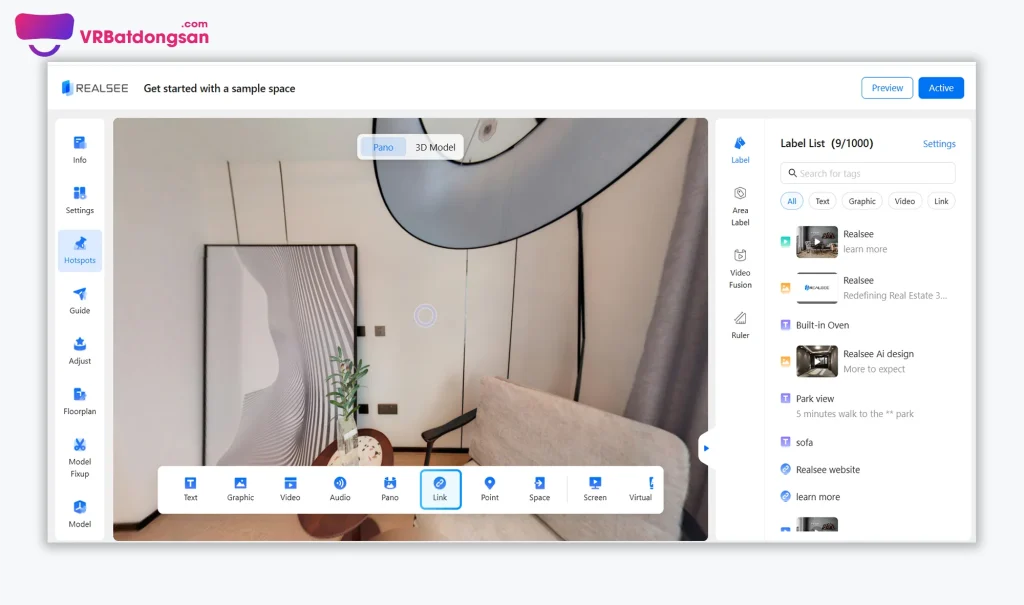
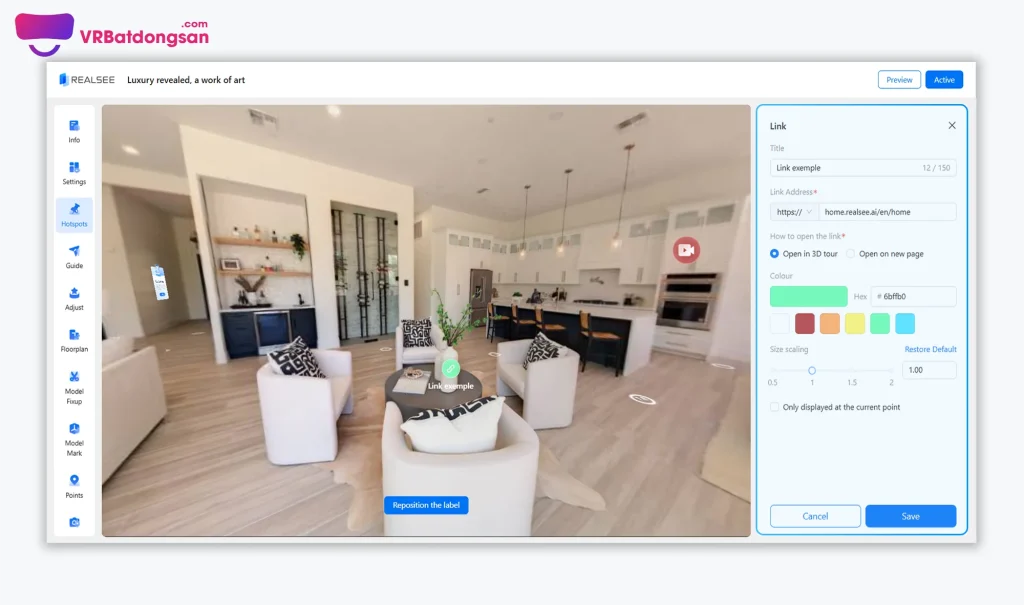
Hướng dẫn thao tác hiển thị trên PC (PC Display Operation Guide)
Trong giao diện VR, chọn tùy chọn Nhãn (Label) ở cuối trang.
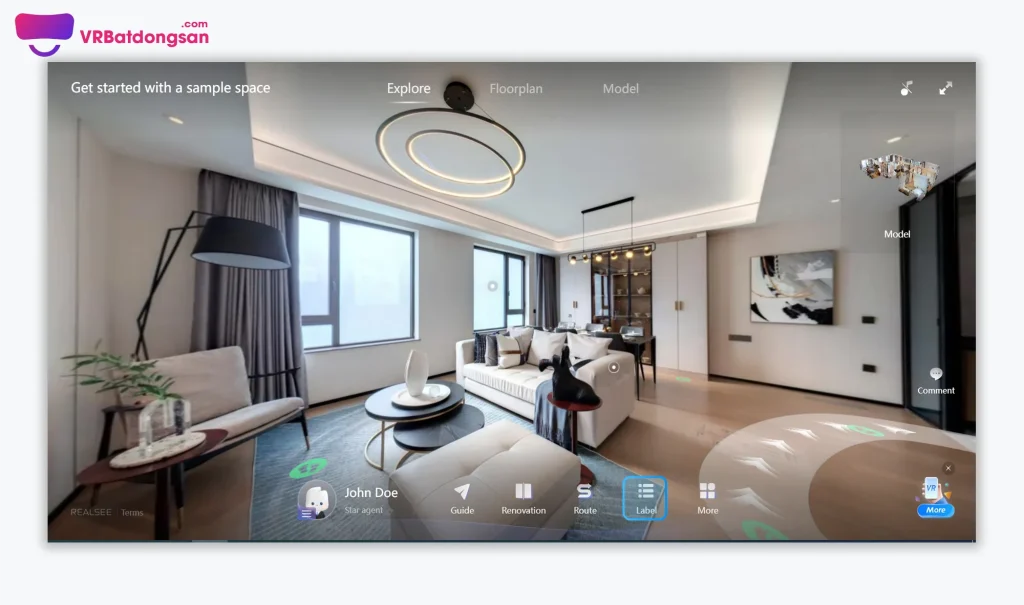
Chọn nhãn liên kết mong muốn, sau đó nó sẽ chuyển đến điểm nhãn tương ứng và bạn có thể nhấp vào đó để hiển thị.
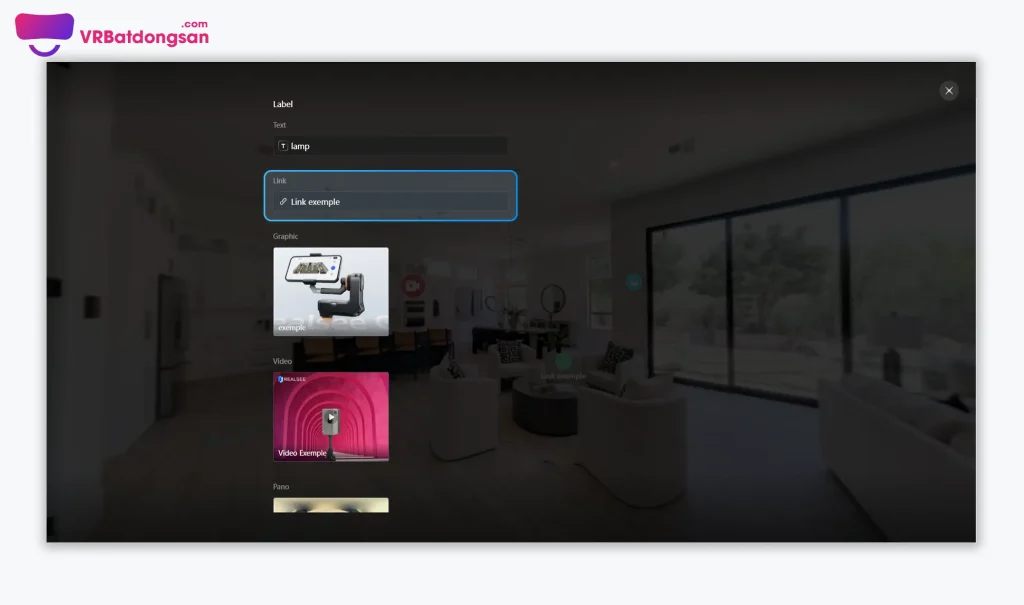
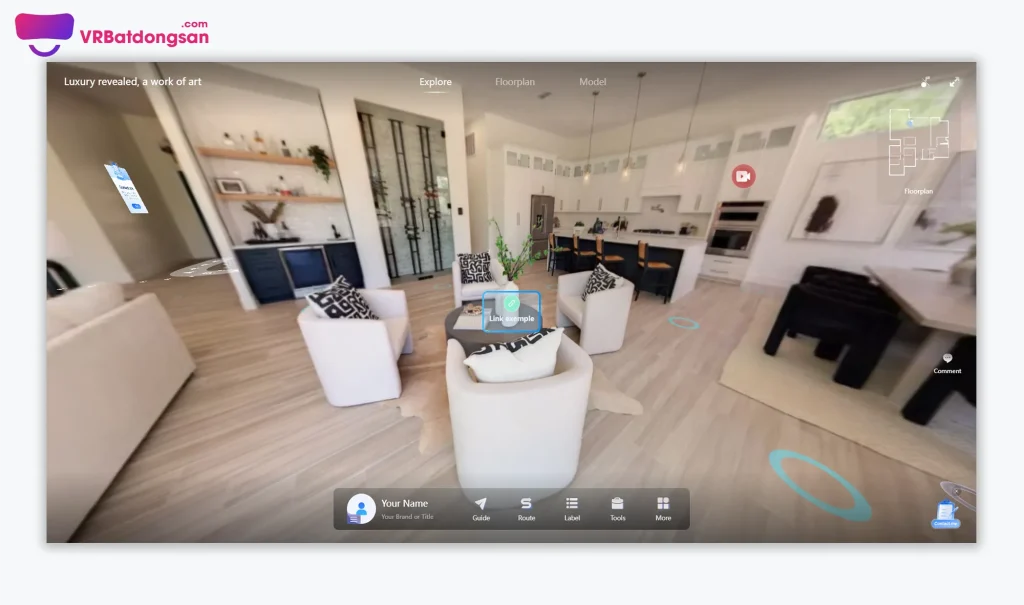
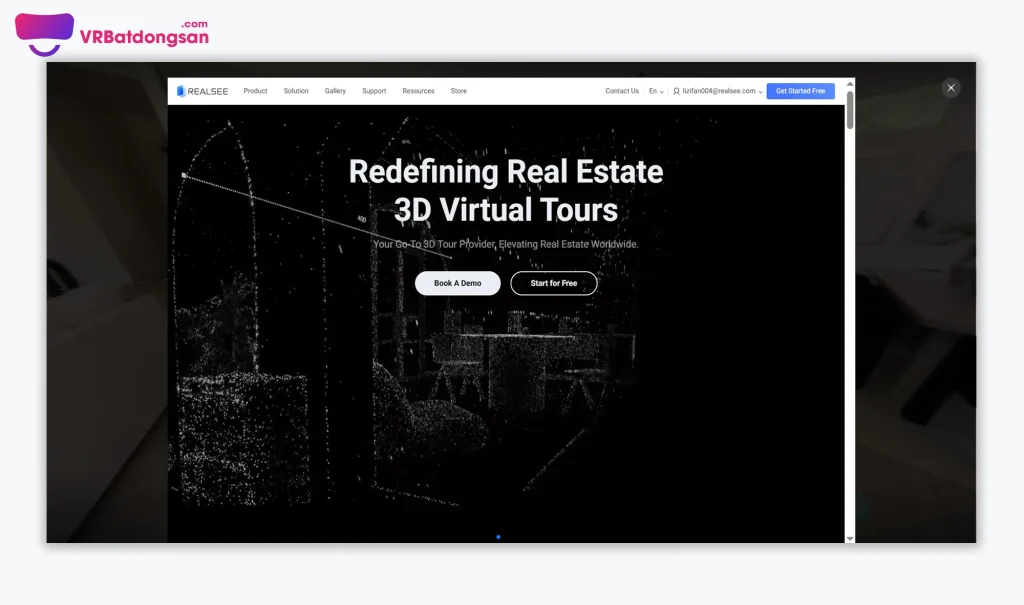
Hướng dẫn thao tác hiển thị trên di động (Mobile Display Operation Guide)
Mở dự án VR tương ứng trên thiết bị di động. Chạm vào tùy chọn Nhãn (Label) ở cuối màn hình. Chọn nhãn liên kết bạn muốn hiển thị, sau đó nó sẽ điều hướng đến vị trí của nhãn để xem.
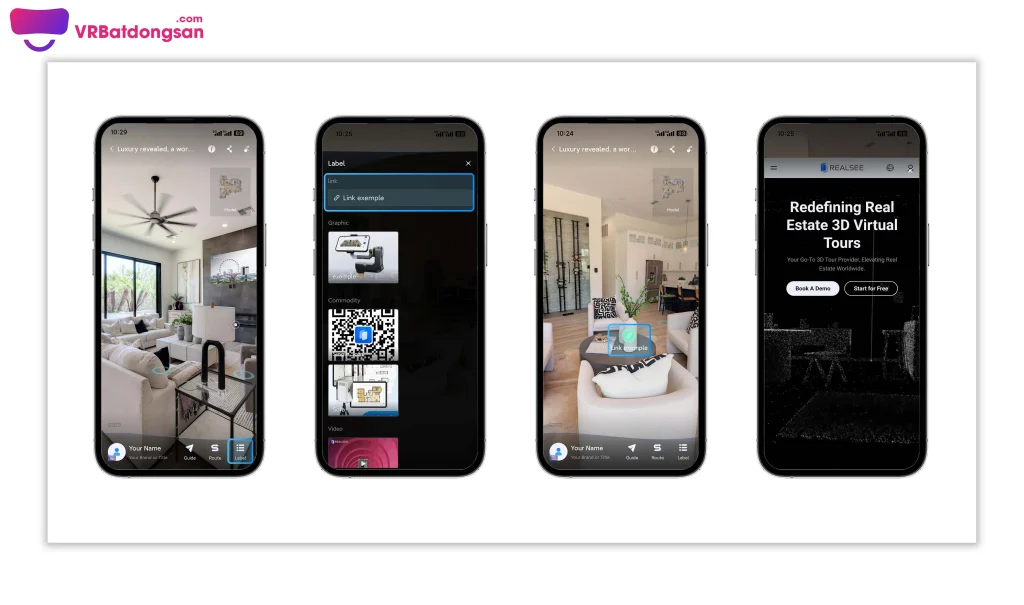
Nhãn Điểm (Point Label)
Tab này cho phép bạn chuyển đến một điểm cụ thể trong VR:
- Nhấp vào nhãn Điểm (Point) để kích hoạt ‘Con trỏ’ (Pointer) di chuyển theo chuột.
- Tìm vị trí mong muốn và nhấp chuột trái để xác nhận vị trí đặt nhãn.
- Nhập văn bản vào trường Tiêu đề (Title) để đặt tiêu đề cho nhãn.
- Trong trường ‘Chọn một điểm bạn muốn chuyển đến’ (Select a point you want switch to), bạn có thể đặt điểm đến và điều chỉnh góc nhìn của điểm.
- Chuyển đổi biểu tượng nhãn trong mục Kiểu dáng (Style).
- Điều chỉnh kích thước nhãn trong mục Điều chỉnh Kích thước (Size Scaling), kích thước nhãn tối đa được hỗ trợ là phóng to 2x.
- Kích hoạt Chỉ hiển thị tại điểm hiện tại (Only displayed at the current point) để nhãn chỉ hiển thị tại điểm hiện tại.
- Sau khi cấu hình xong, nhấp Lưu (Save) để hoàn tất quá trình.
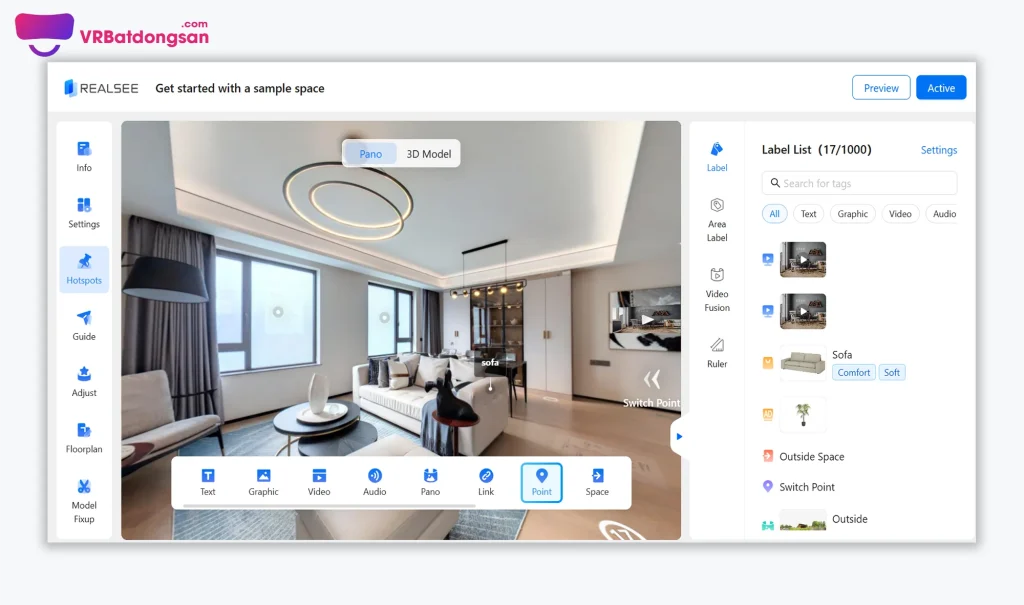
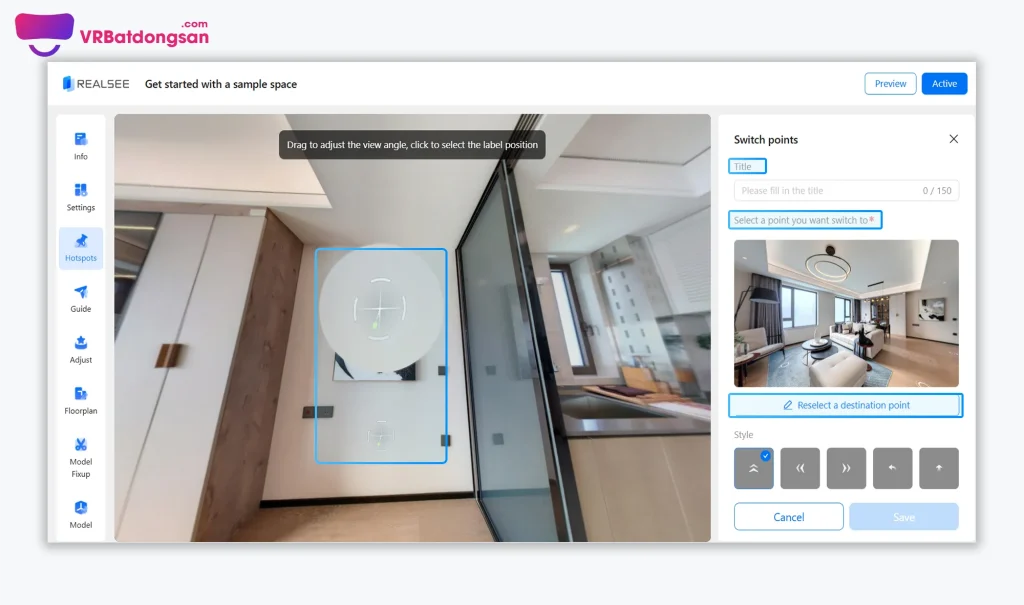
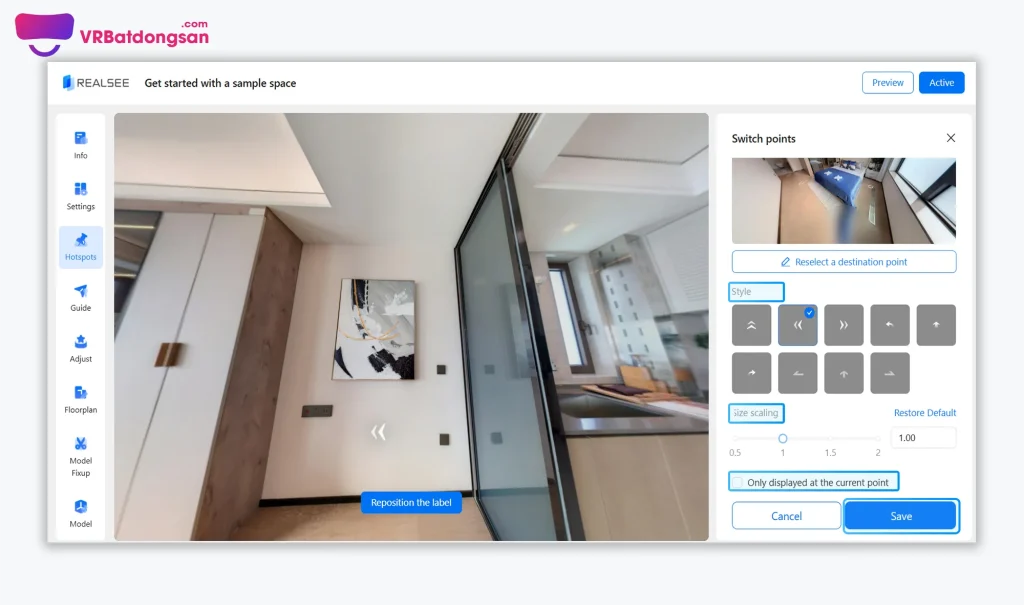
Hướng dẫn thao tác hiển thị trên PC (PC Display Operation Guide)
Trong giao diện VR, chọn tùy chọn Nhãn (Label) ở cuối trang.
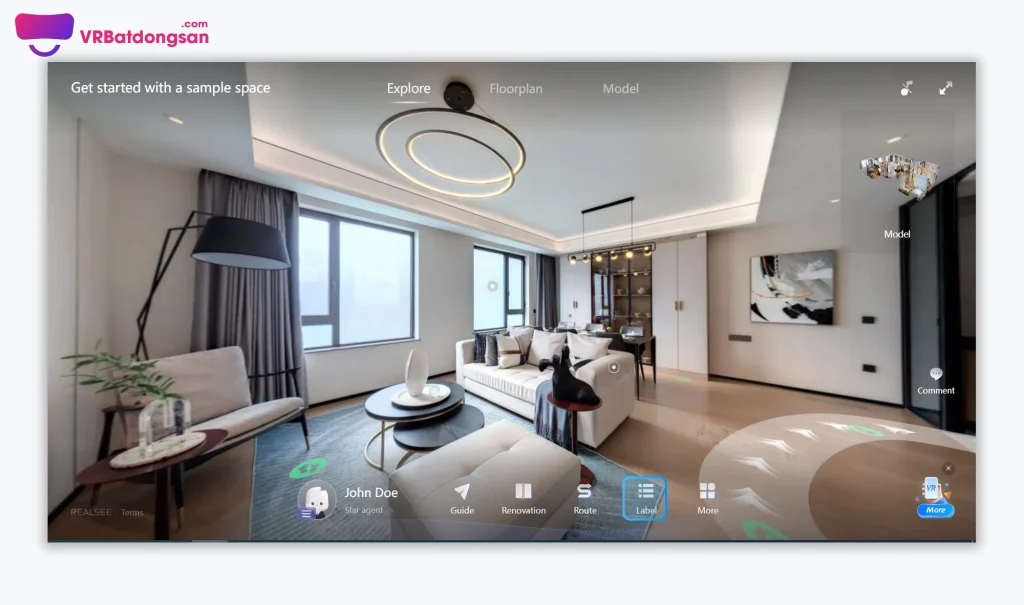
Chọn nhãn điểm mong muốn. Sau đó, nó sẽ chuyển đến điểm nhãn tương ứng và bạn có thể nhấp vào đó để chuyển điểm.
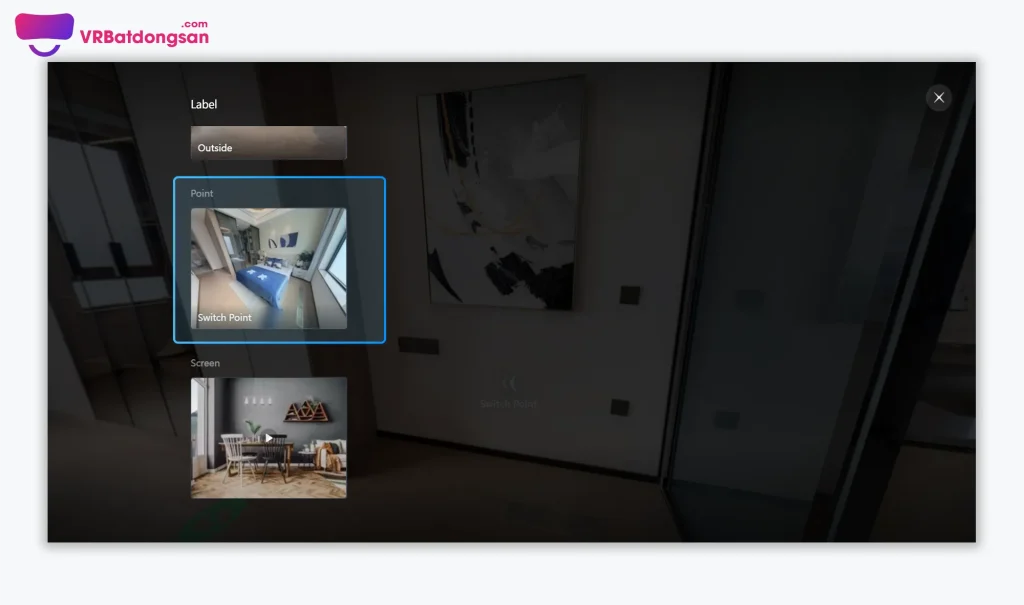
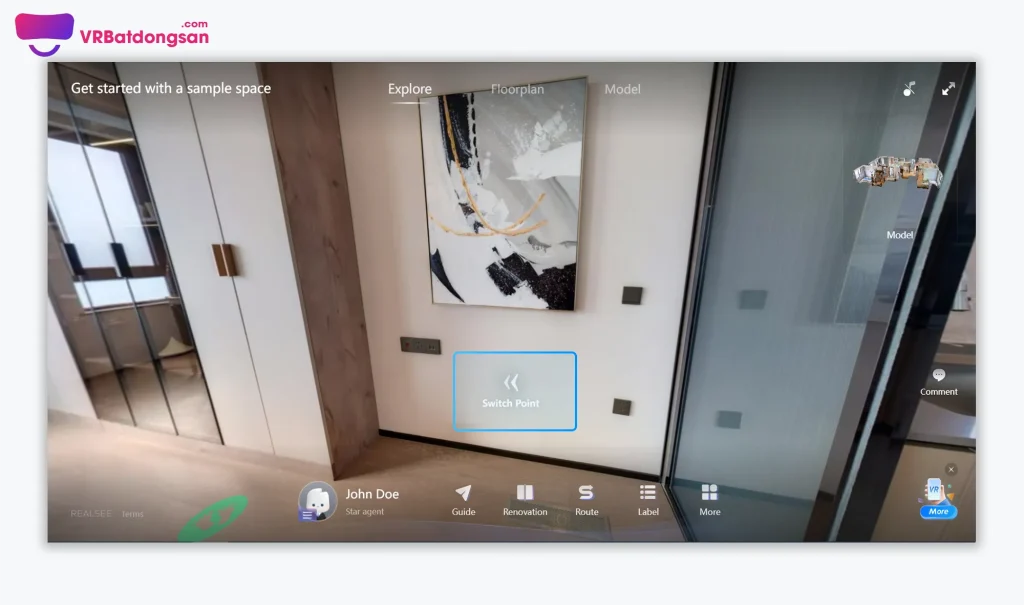
Hướng dẫn thao tác hiển thị trên di động (Mobile Display Operation Guide)
Mở dự án VR tương ứng trên thiết bị di động của bạn. Chạm vào tùy chọn Nhãn (Label) ở cuối màn hình. Chọn nhãn điểm bạn muốn hiển thị. Sau đó, nó sẽ điều hướng đến vị trí của nhãn, nơi bạn có thể nhấp vào nhãn để chuyển đến điểm liên kết.
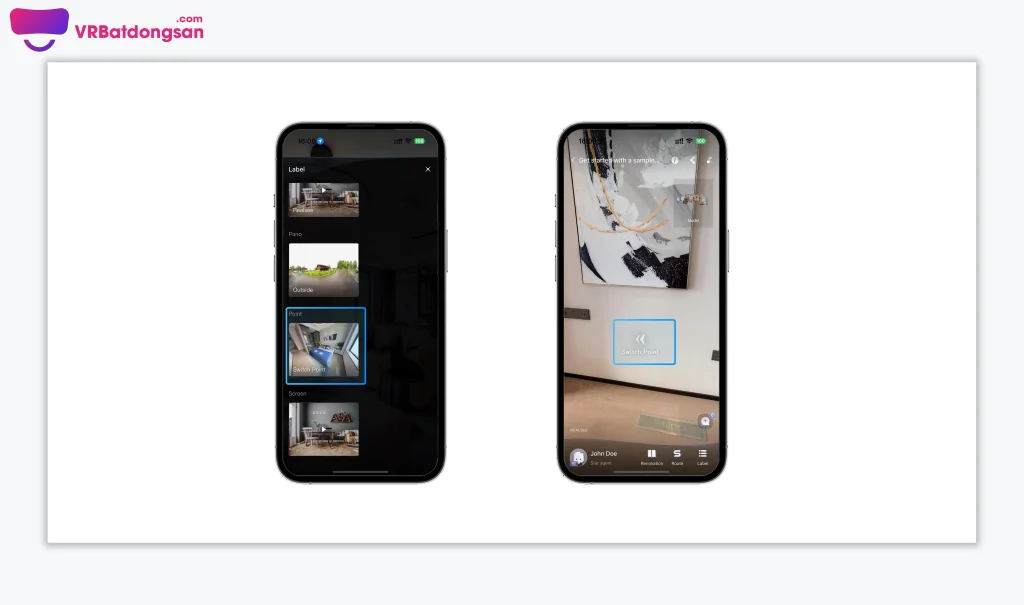
Nhãn Không gian (Space Label)
Nhãn này cho phép bạn chuyển từ không gian VR này sang một không gian VR cụ thể khác:
- Nhấp vào Không gian (Space) để kích hoạt ‘Con trỏ’ (Pointer) di chuyển theo chuột.
- Tìm vị trí mong muốn và nhấp chuột trái để xác nhận vị trí đặt nhãn.
- Nhập văn bản vào trường Tiêu đề (Title) để đặt tiêu đề cho nhãn.
- Trong trường Chọn một dự án (Select a project), bạn có thể tìm kiếm VR đích đang hoạt động bằng cách nhập tên của nó.
- Trong trường Chọn lại Điểm Đích (Reselect a Destination Point), bạn có thể điều chỉnh góc nhìn của VR đích.
- Chuyển đổi biểu tượng nhãn trong mục Kiểu dáng (Style).
- Điều chỉnh kích thước nhãn trong mục Điều chỉnh Kích thước (Size Scaling), kích thước nhãn tối đa được hỗ trợ là phóng to 2x.
- Kích hoạt Chỉ hiển thị tại điểm hiện tại (Only displayed at the current point) để nhãn chỉ hiển thị tại điểm hiện tại.
- Sau khi cấu hình xong, nhấp Lưu (Save) để hoàn tất quá trình.
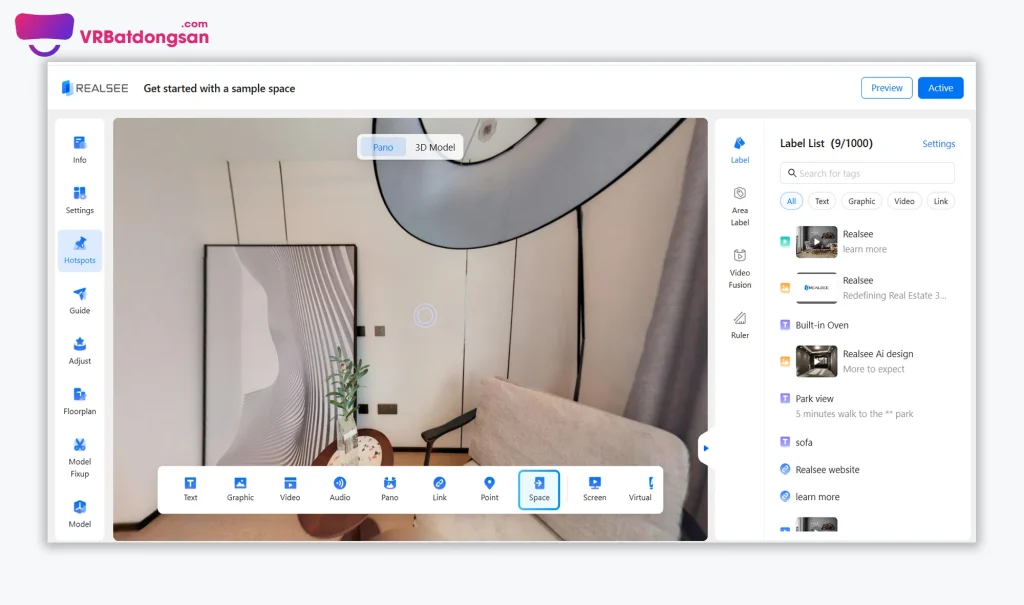
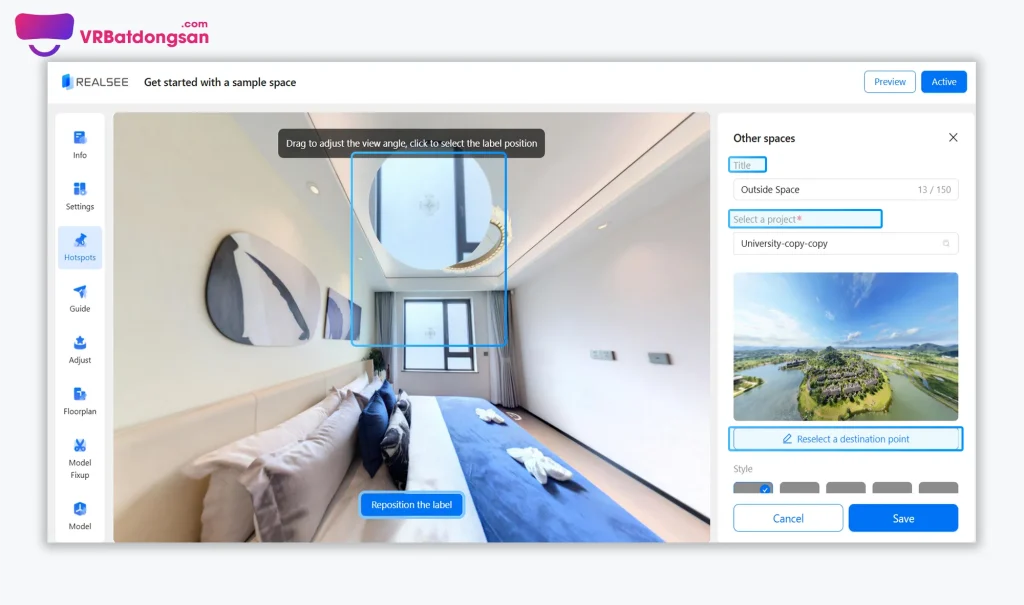
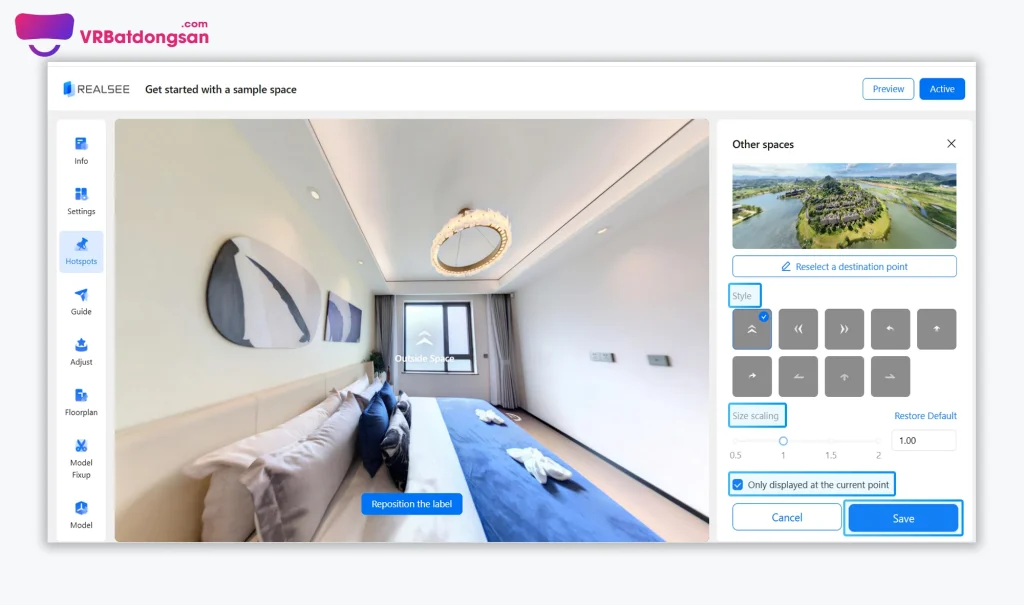
Hướng dẫn thao tác hiển thị trên PC (PC Display Operation Guide)
Trong giao diện VR, chọn tùy chọn Nhãn (Label) ở cuối trang.
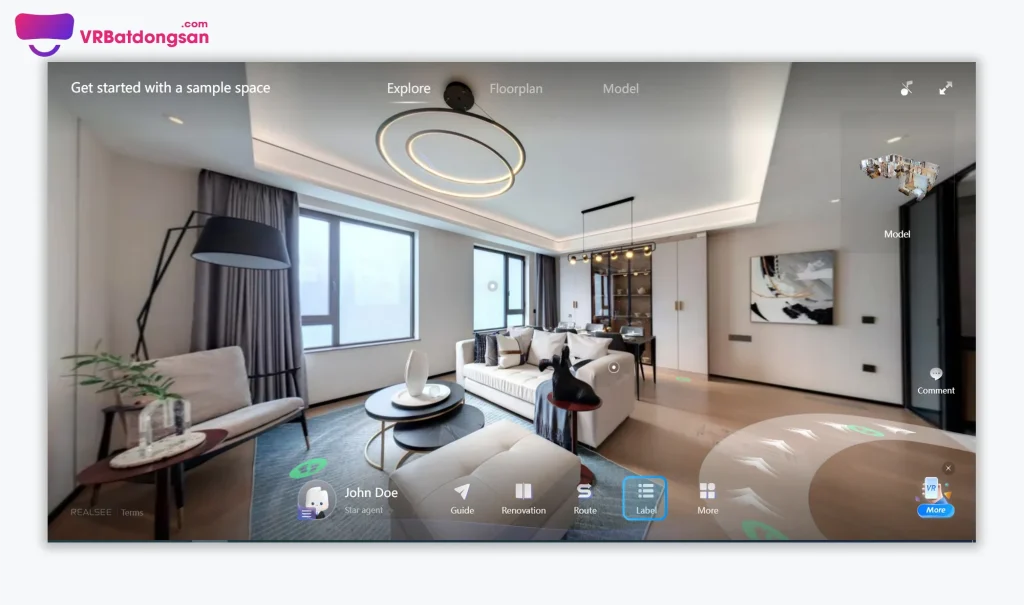
Chọn nhãn Chuyển đến chuyến tham quan (Jump to tour) mong muốn. Sau đó, nó sẽ chuyển đến điểm nhãn tương ứng và bạn có thể nhấp vào đó để hiển thị không gian bạn đã chèn.
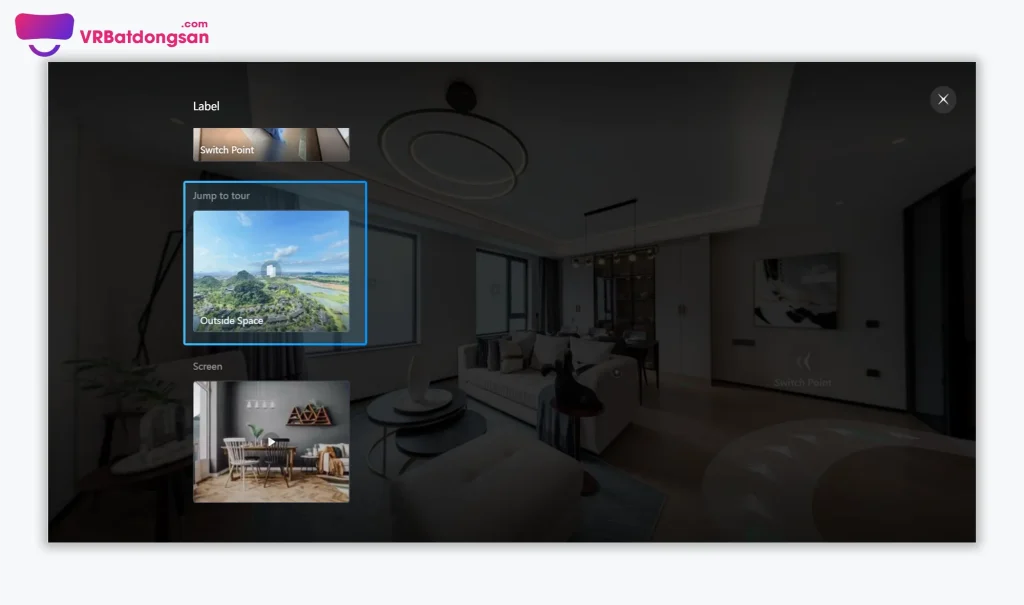

Hướng dẫn thao tác hiển thị trên di động (Mobile Display Operation Guide)
Mở dự án VR tương ứng trên thiết bị di động của bạn. Chạm vào tùy chọn Nhãn (Label) ở cuối màn hình. Chọn nhãn Chuyển đến chuyến tham quan (Jump to tour) bạn muốn hiển thị. Sau đó, nó sẽ điều hướng đến vị trí của nhãn và bạn có thể nhấp vào nhãn để hiển thị một không gian VR khác.
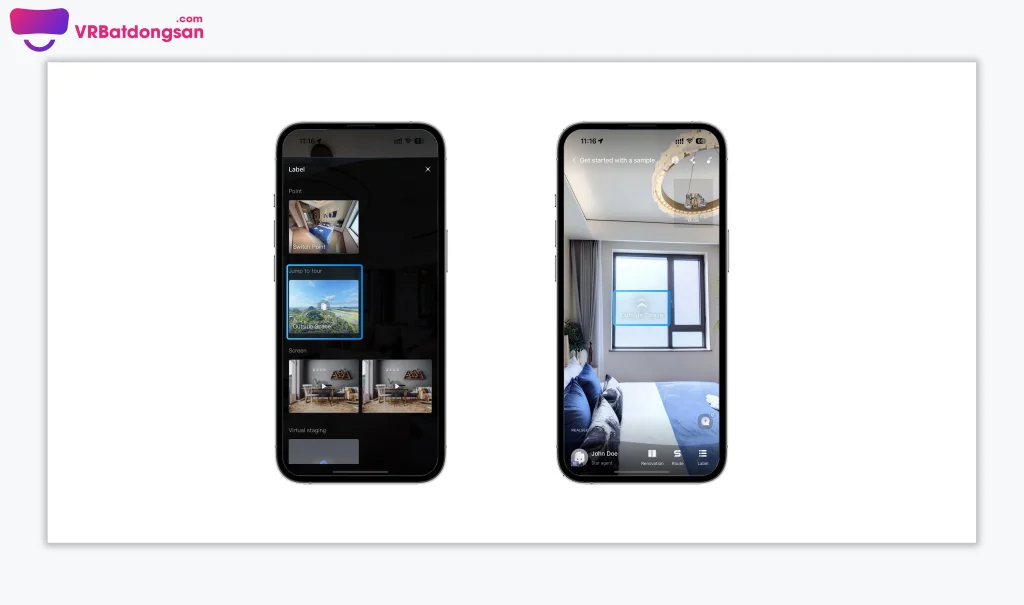
Nhãn Màn hình (Screen Label)
- Nhấp vào Màn hình (Screen) để bật lên hộp hiển thị màn hình, hộp này sẽ di chuyển theo chuột.
- Tìm vị trí mong muốn và nhấp chuột trái để xác nhận vị trí đặt nhãn.
- Kéo các cạnh để kéo dài và điều chỉnh màn hình, kéo các trục tọa độ để di chuyển vị trí không gian của màn hình, và xoay núm xoay hình cung để xoay hướng của màn hình.
- Để chọn hình ảnh, nhấp vào nút Nhấp hoặc kéo tệp vào đây để tải lên (Click or drag the file here to upload) để tải lên tệp hình ảnh. Để chọn video, nhấp vào nút ‘+’ để tải lên tệp video.
- Tùy thuộc vào chất liệu, bạn có thể chuyển đổi chế độ thích ứng chất liệu.
- Nếu bạn chọn Chỉ hiển thị tại điểm hiện tại (Only displayed at the current point), nội dung sẽ chỉ được hiển thị tại điểm hiện tại.
- Sau khi thiết lập xong, nhấp Lưu (Save) để hoàn tất.
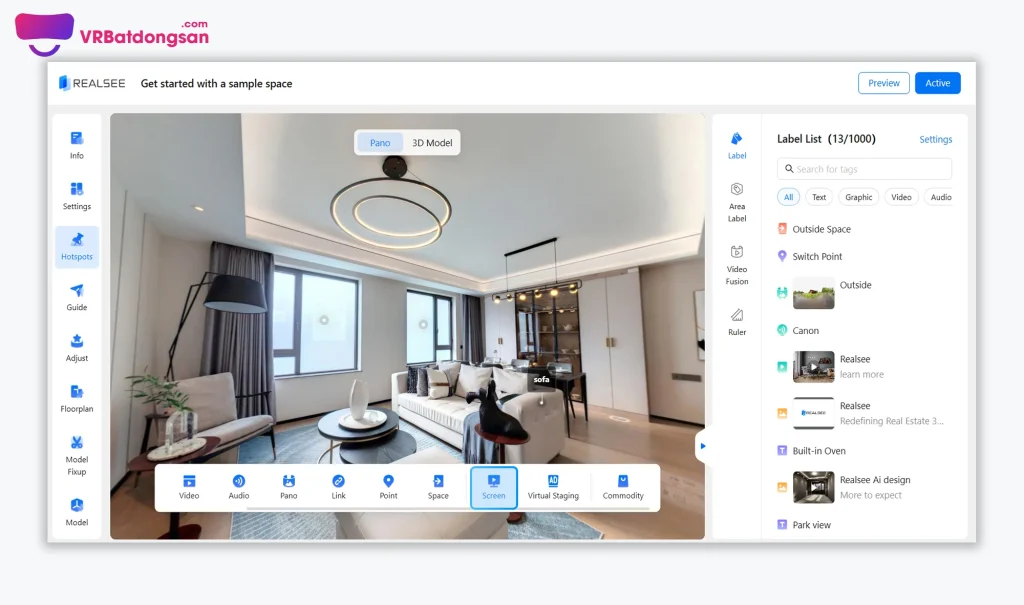
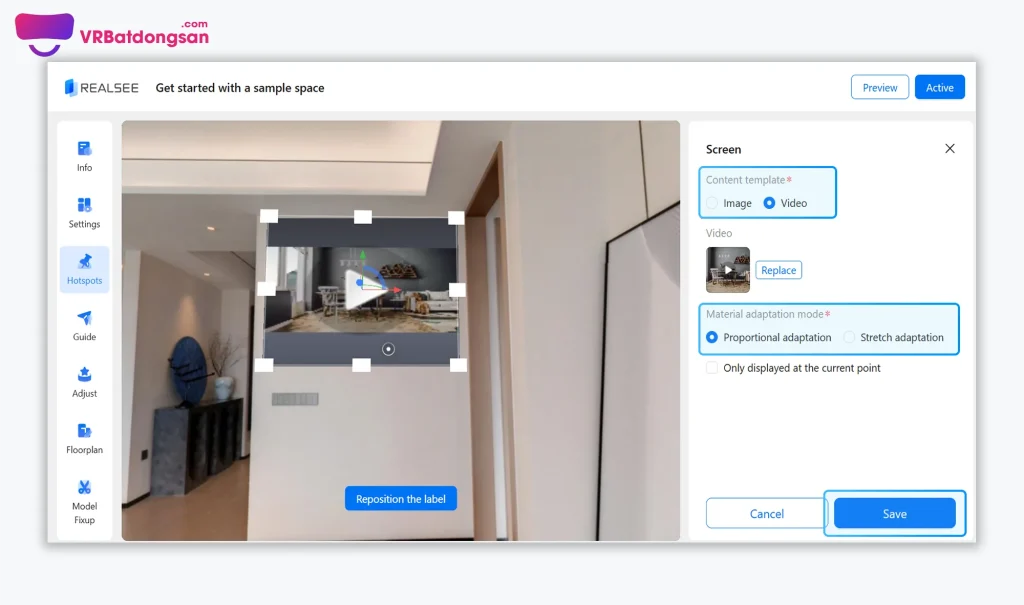
Hướng dẫn thao tác hiển thị trên PC (PC Display Operation Guide)
Trong giao diện VR, chọn tùy chọn Nhãn (Label) ở cuối trang.
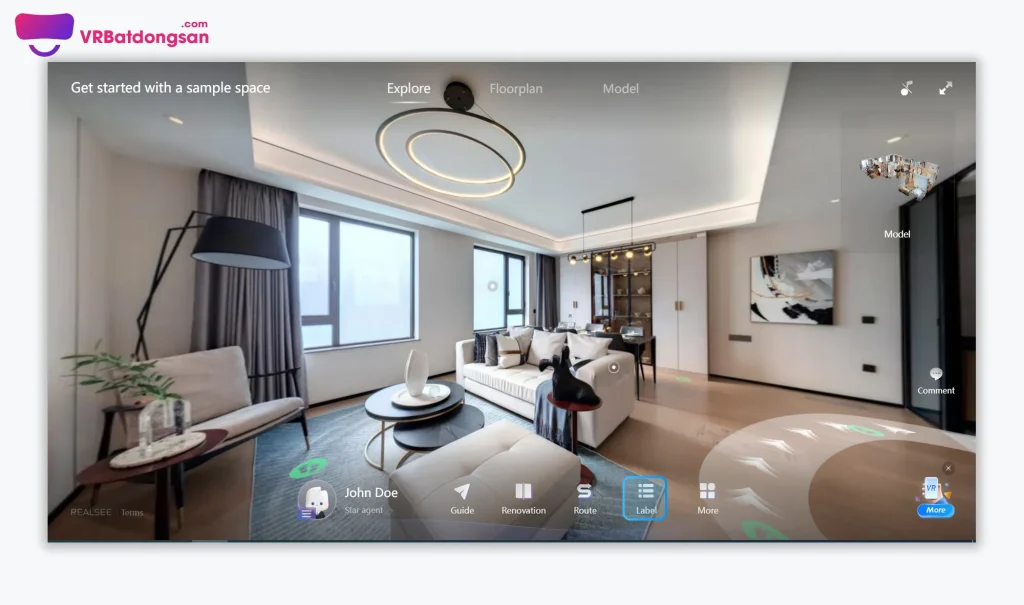
Chọn nhãn màn hình mong muốn. Sau đó, nó sẽ chuyển đến điểm nhãn tương ứng và hiển thị nó.
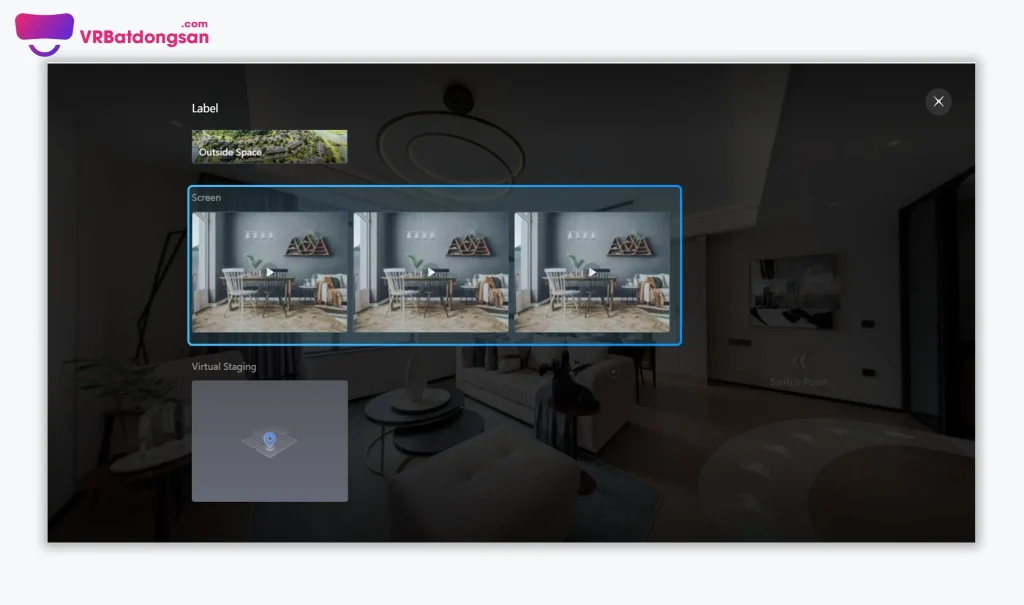
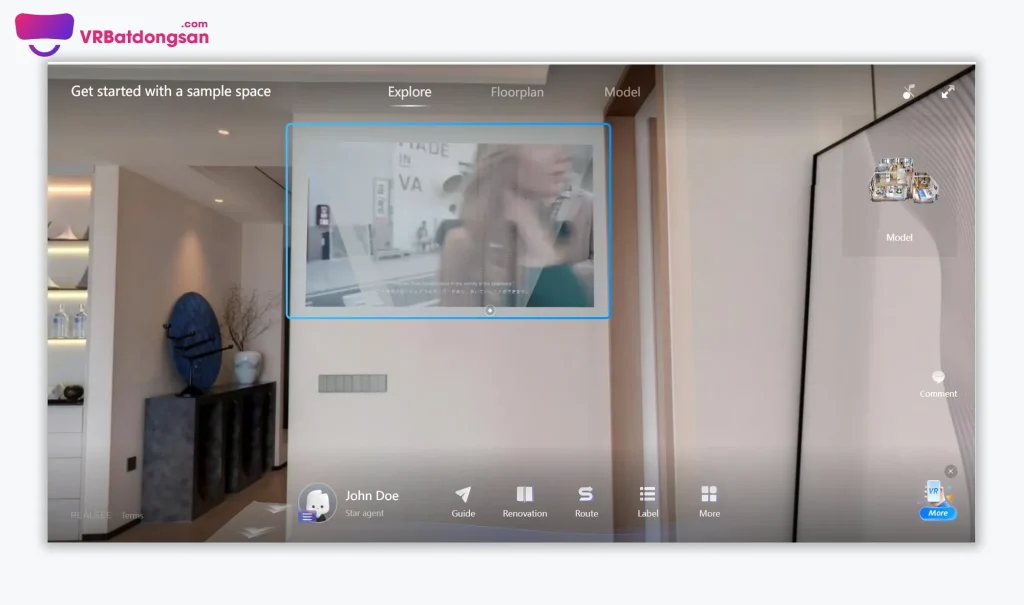
Hướng dẫn thao tác hiển thị trên di động (Mobile Display Operation Guide)
Mở dự án VR tương ứng trên thiết bị di động của bạn. Chạm vào tùy chọn Nhãn (Label) ở cuối màn hình. Chọn nhãn màn hình bạn muốn hiển thị. Sau đó, nó sẽ điều hướng đến vị trí của nhãn và hiển thị.
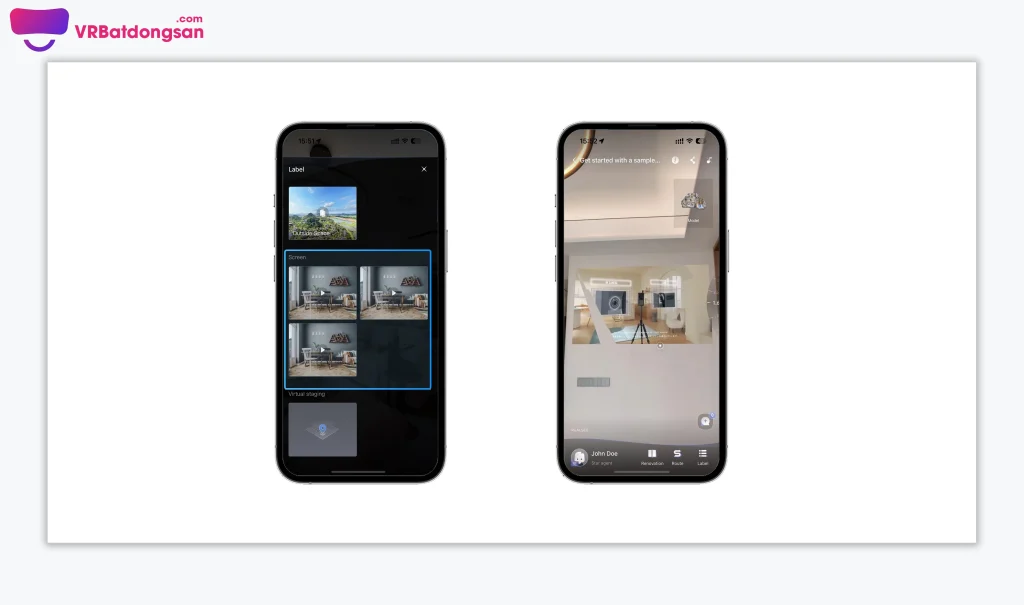
Nhãn Sắp đặt Ảo (Virtual Staging Label)
Sử dụng chức năng này, bạn có thể thêm các mô hình nội thất ảo trong VR:
- Nhấp vào Sắp đặt Ảo (Virtual Staging) , sau đó chọn mô hình nội thất mong muốn từ thanh menu bên phải.
- Tìm vị trí mong muốn và nhấp chuột trái để xác nhận vị trí đặt nhãn.
- Kéo các trục tọa độ để điều chỉnh vị trí nội thất, và xoay núm xoay hình cung để thay đổi hướng.
- Trong Thông số Cơ bản (Basic Parameters), bạn có thể điều chỉnh kích thước của mô hình nội thất đã chèn và hướng của nó.
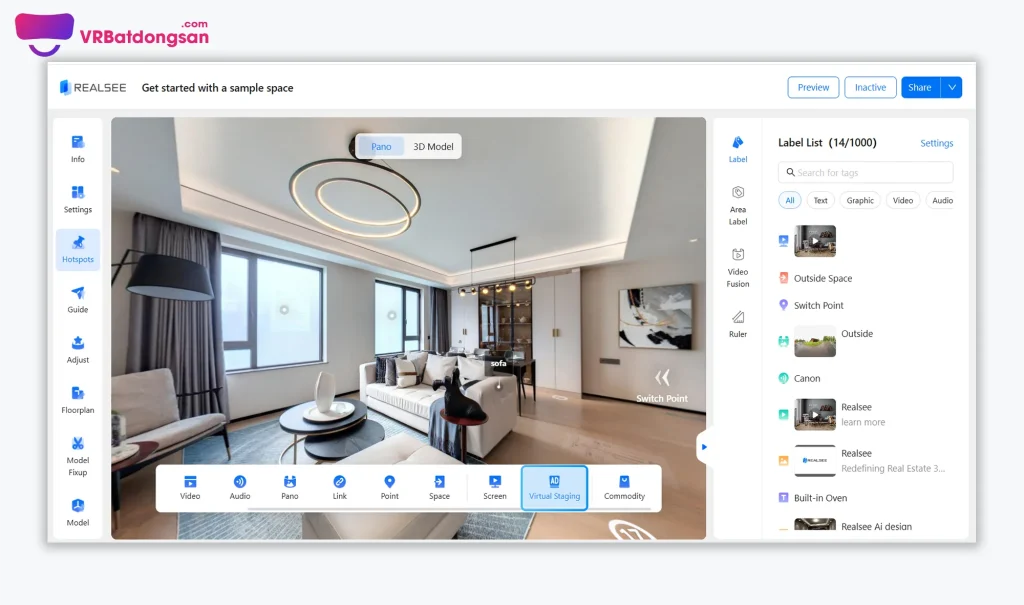
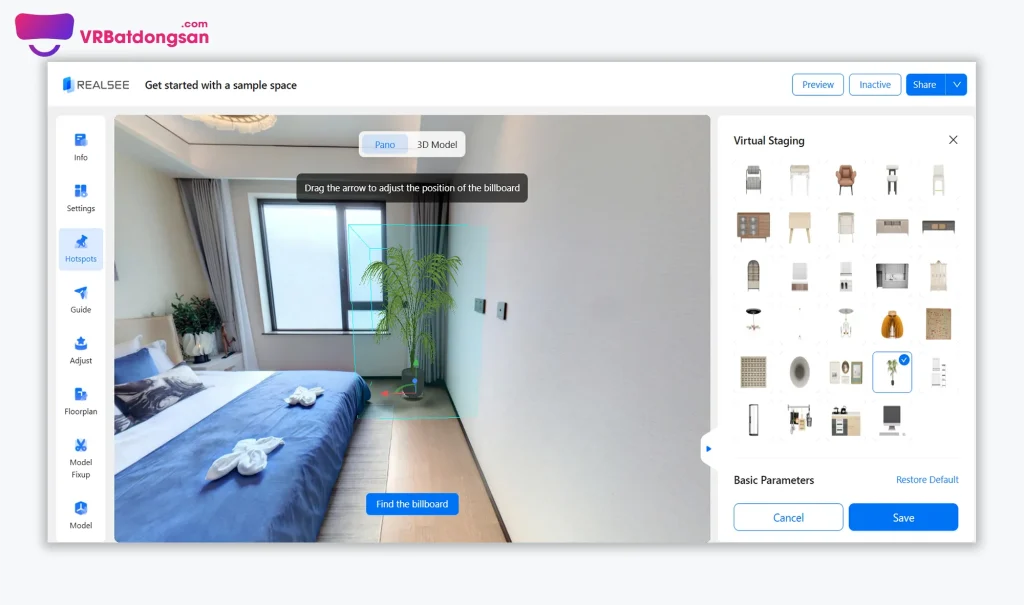
- Trong Nhấp để Vận hành (Click to Operate), bạn có thể chọn liệu nội thất chỉ dùng để hiển thị hay không.
- Kích hoạt nút ‘Tự động hướng về phía người dùng’ (Face to user view automatically) sẽ làm cho nội thất tự động hướng về phía người dùng theo mặc định.
- Sau khi hoàn tất cài đặt, nhấp Lưu (Save) để hoàn tất. Mẹo (Tip): Trong trang chỉnh sửa, nếu bạn thêm một món nội thất và sau đó điều hướng đến các điểm khác để khám phá thêm, chỉ cần nhấp vào Tìm bảng quảng cáo (Find the billboard) để nhanh chóng quay lại chế độ xem nơi đặt nội thất.
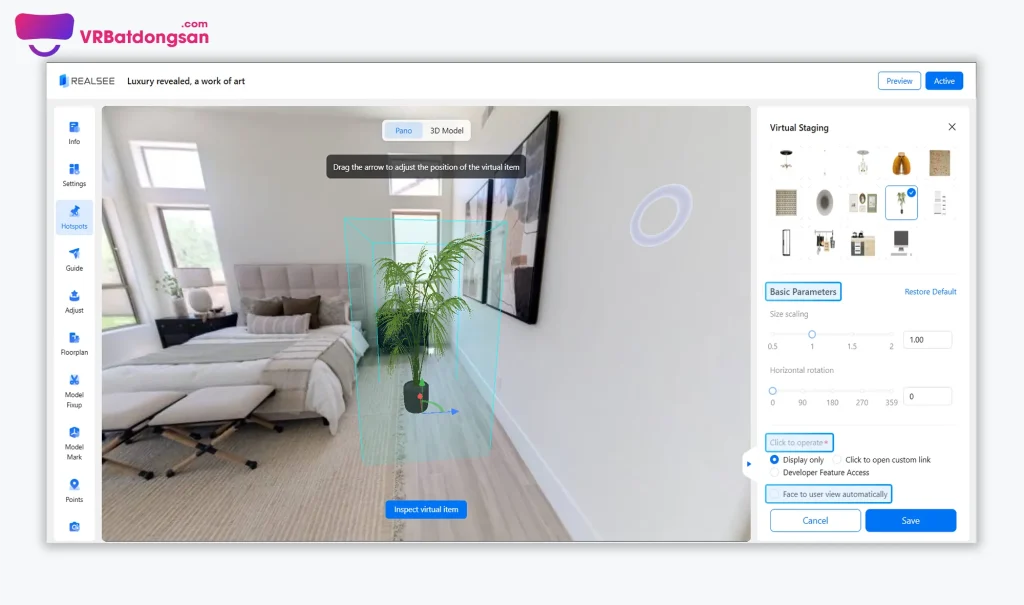
Hướng dẫn thao tác hiển thị trên PC (PC Display Operation Guide)
Trong giao diện VR, chọn tùy chọn Nhãn (Label) ở cuối trang.
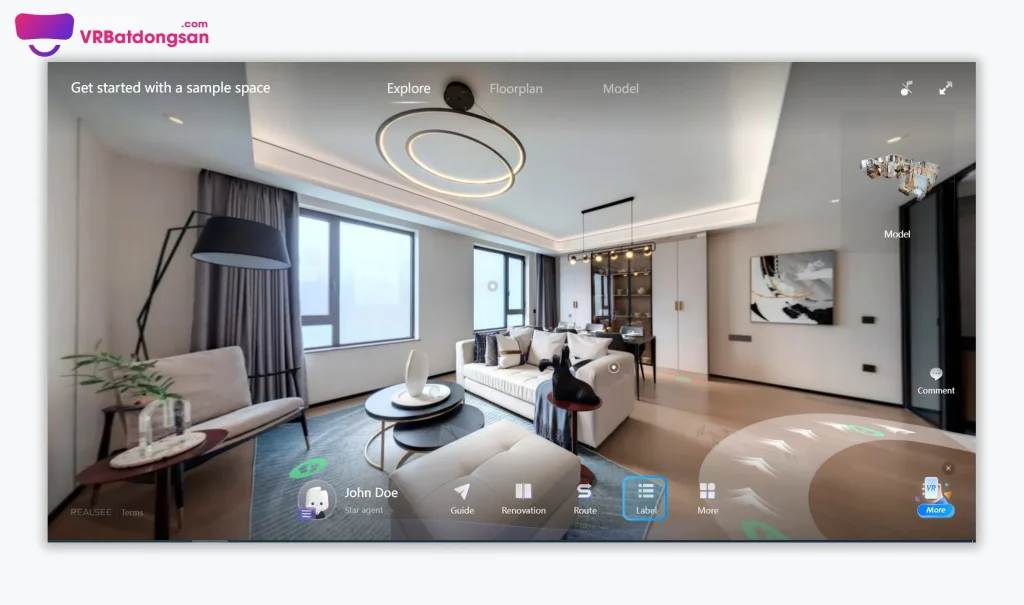
Chọn sắp đặt ảo mong muốn, sau đó nó sẽ chuyển đến điểm nhãn tương ứng và hiển thị nó.
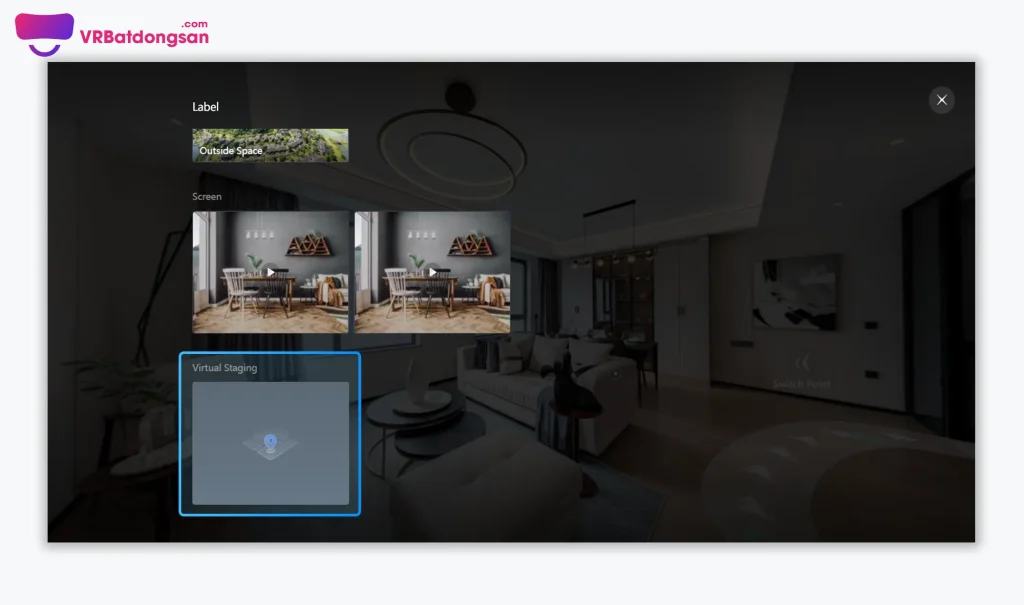
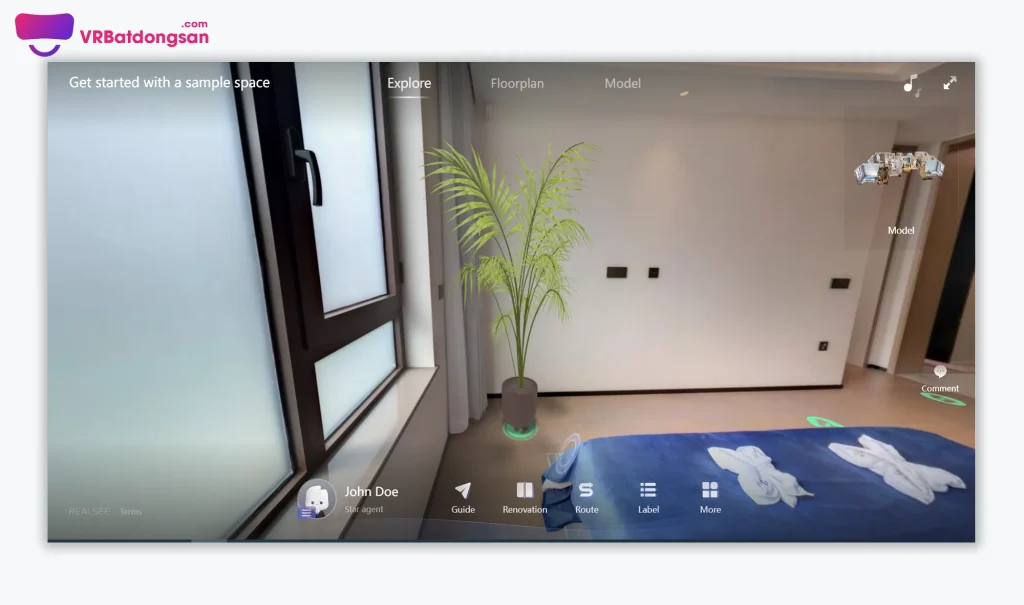
Hướng dẫn thao tác hiển thị trên di động (Mobile Display Operation Guide)
Mở dự án VR tương ứng trên thiết bị di động của bạn. Chạm vào tùy chọn Nhãn (Label) ở cuối màn hình. Chọn nhãn sắp đặt ảo bạn muốn hiển thị.
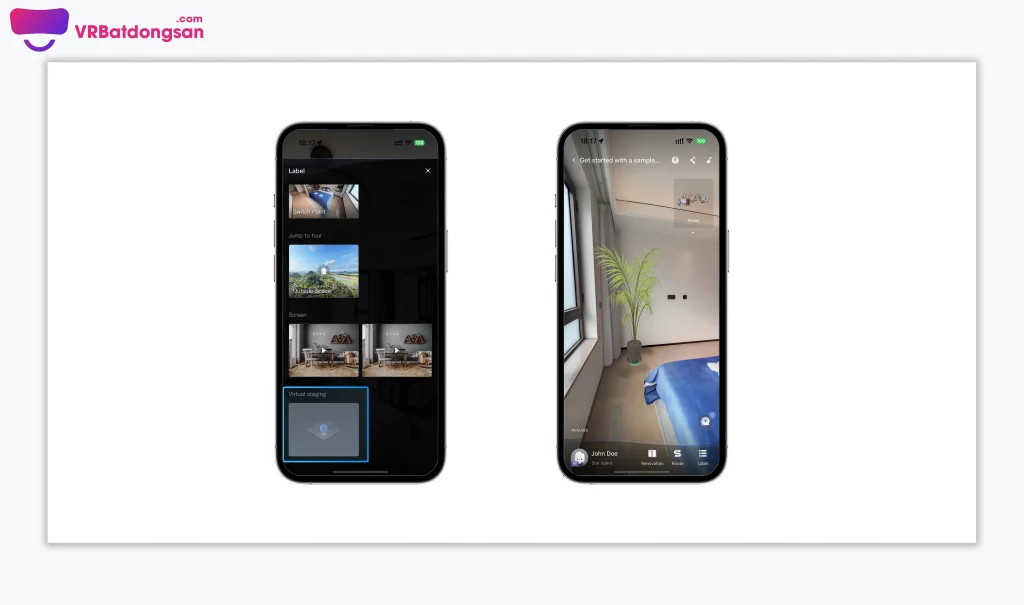
Nhãn Hàng hóa (Commodity Label)
Một nhãn trong không gian VR hiển thị thông tin sản phẩm.
- Nhấp vào Hàng hóa (Commodity) để bật lên ‘con trỏ’ (pointer) di chuyển theo chuột.
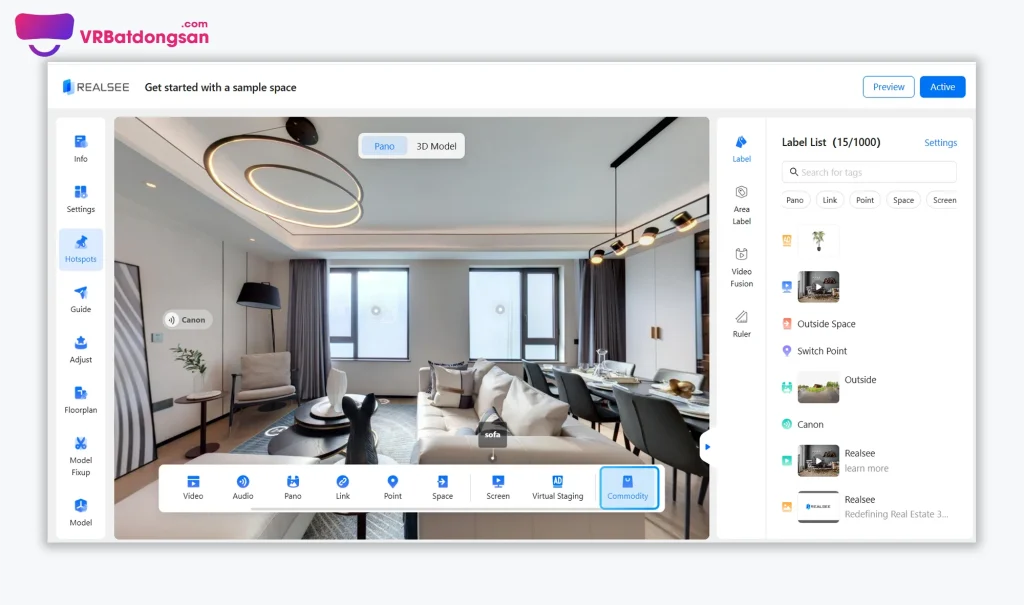
- Tìm vị trí mong muốn và nhấp chuột trái để xác nhận vị trí đặt nhãn.
- Chuyển đổi nền nhãn trong mục Kiểu dáng (Style).
- Nhập văn bản vào Tiêu đề (Title) để đặt tiêu đề hiển thị cho nhãn.
- Dưới mục Hình ảnh/Video (Image/Video), bạn có thể tải lên một hoặc nhiều hình ảnh/video.
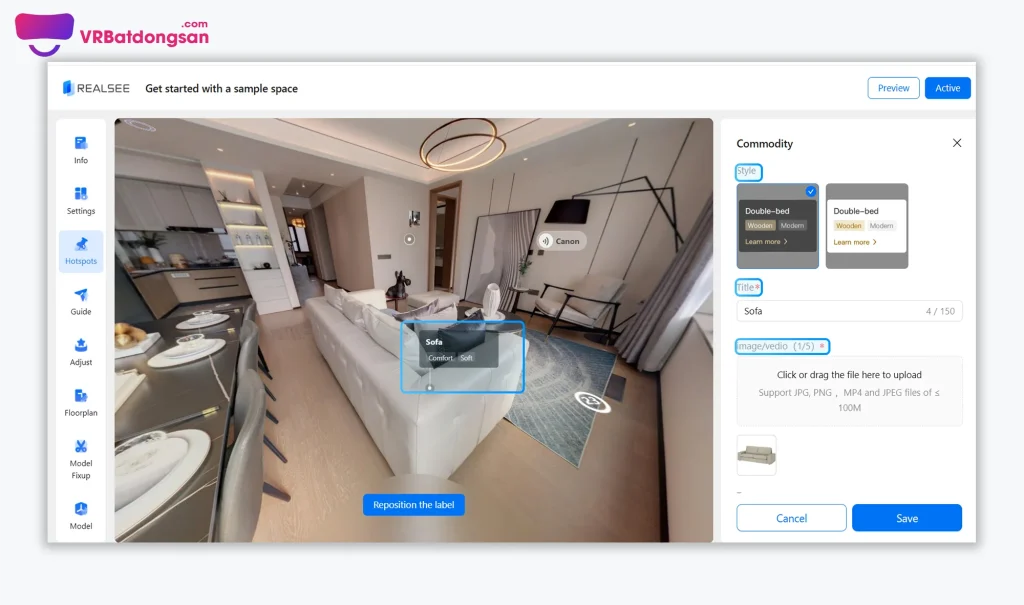
- Trong mục Thẻ (Tag), bạn có thể nhập từ khóa, chúng sẽ được hiển thị bên trong nhãn.
- Khi bạn muốn thêm liên kết ngoài:
- Thêm vào Tiêu đề Mũi tên Liên kết Ngoài (Adding to External Link Arrow Title): Liên kết sẽ xuất hiện trực tiếp trong phần hiển thị của nhãn sản phẩm.
- Thêm vào Liên kết Ngoài (Adding to External Link): Sau khi mở rộng nhãn sản phẩm, nhấp vào mũi tên bên phải để truy cập nội dung được liên kết.
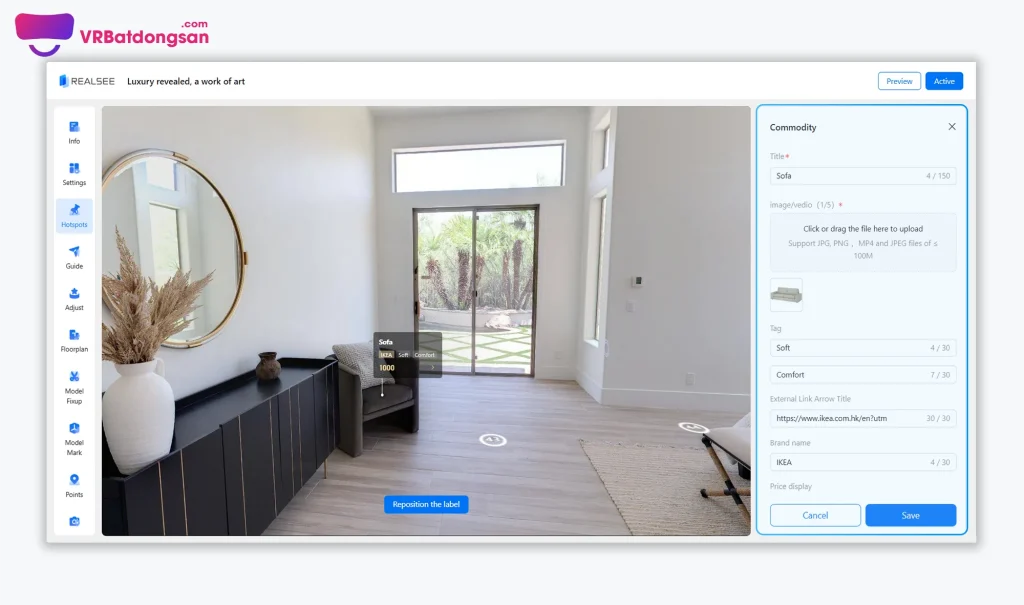
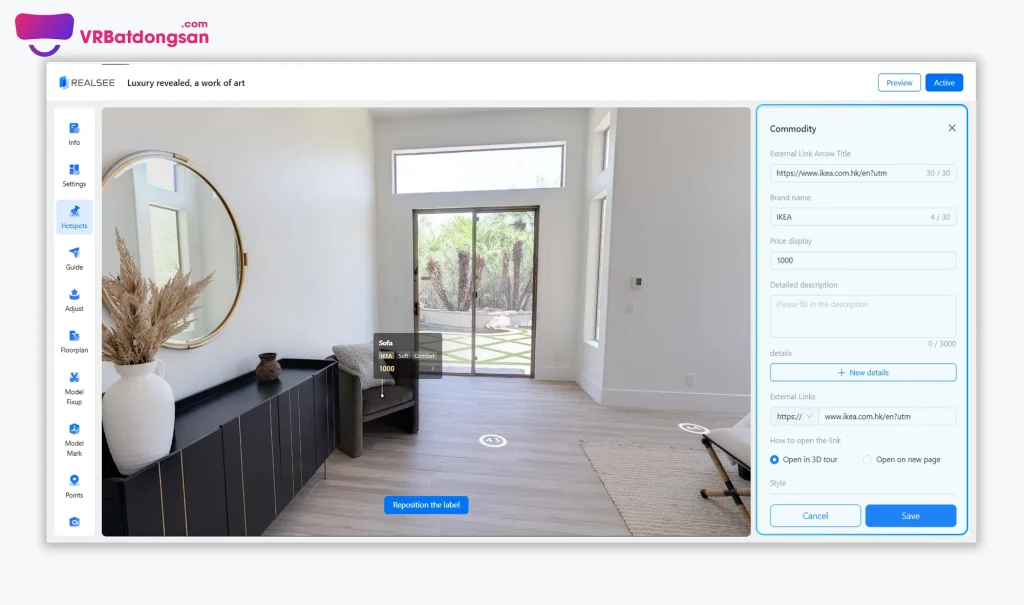
- Trong mục Kiểu dáng (Style), nhấp vào nút thả xuống (drop-down) để chọn biểu tượng nhãn.
- Trong mục Màu sắc (Colour), bạn có thể điều chỉnh màu nhãn bằng cách chọn một tùy chọn đặt trước hoặc nhấp vào hộp màu để tùy chỉnh.
- Điều chỉnh kích thước nhãn trong mục Điều chỉnh Kích thước (Size Scaling), kích thước nhãn tối đa được hỗ trợ là phóng to 2x.
- Kích hoạt Chỉ hiển thị tại điểm hiện tại (Only displayed at the current point) để nhãn chỉ hiển thị tại điểm hiện tại.
- Kích hoạt Tự động mở rộng (Expand automatically) để nhãn sản phẩm tự động mở rộng khi VR được hiển thị.
- Sau khi hoàn tất cài đặt, nhấp Lưu (Save) để kết thúc.
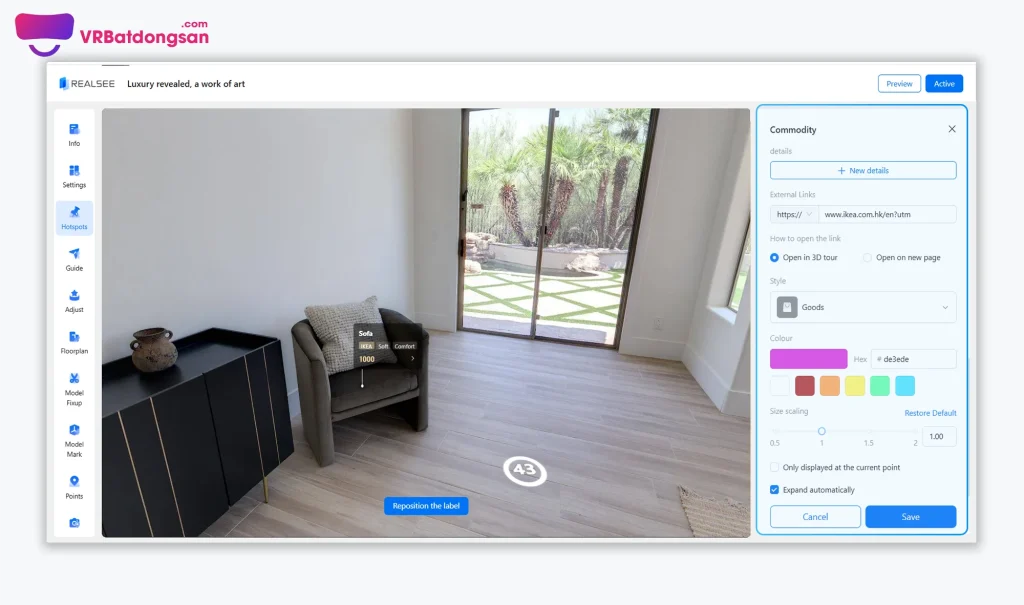
Hướng dẫn thao tác hiển thị trên PC (PC Display Operation Guide)
Trong giao diện VR, chọn tùy chọn Nhãn (Label) ở cuối trang. Chọn hàng hóa mong muốn, sau đó nó sẽ chuyển đến điểm nhãn tương ứng và nhấp vào đó để hiển thị.
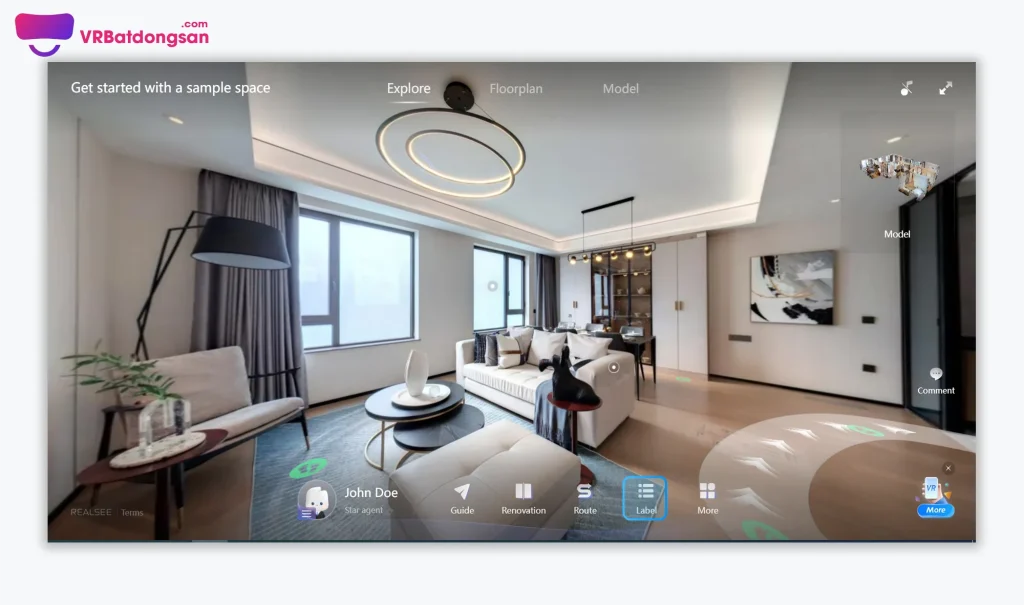
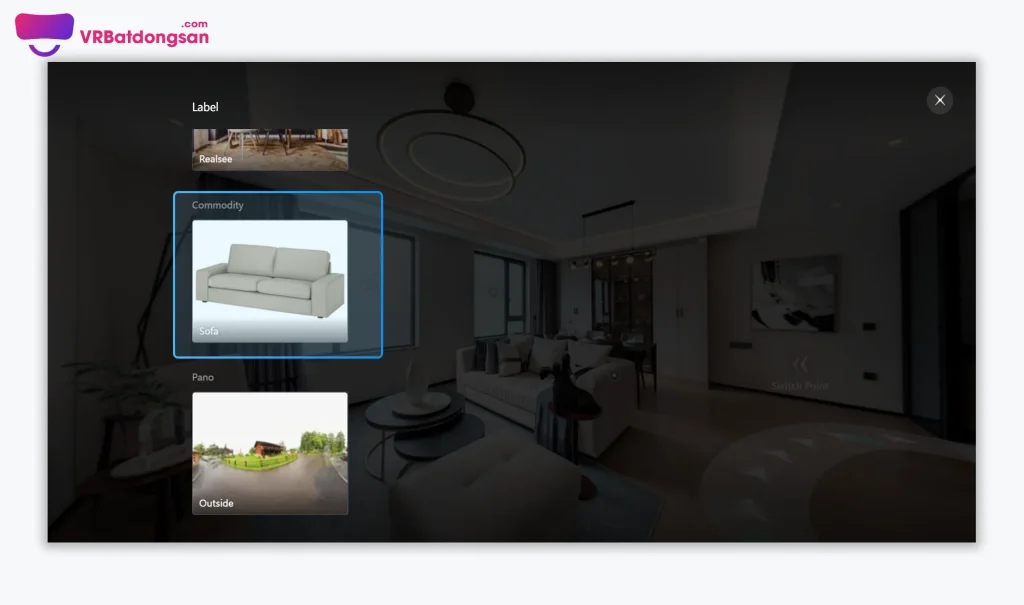
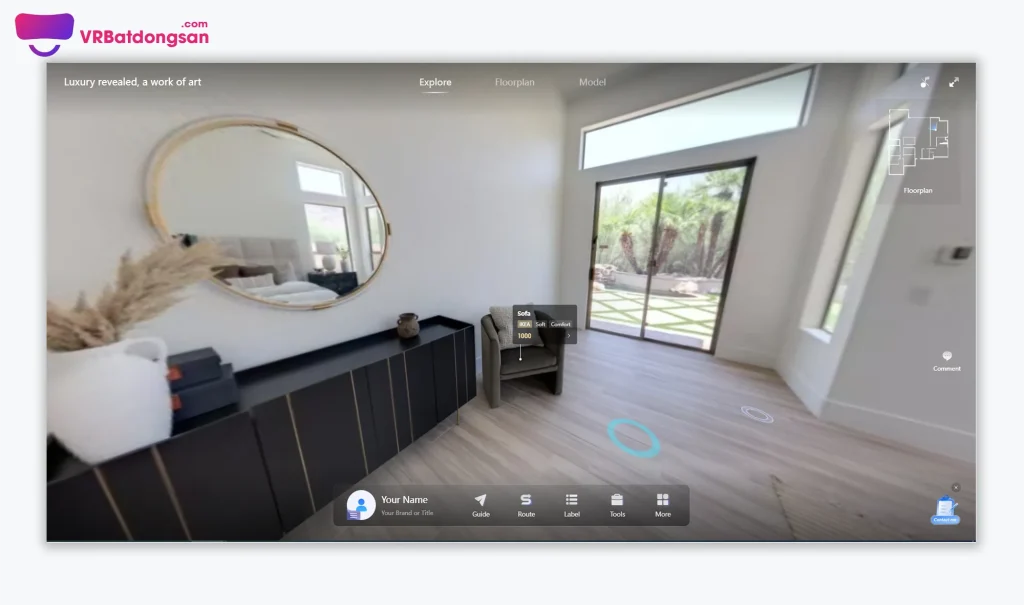
Hướng dẫn thao tác hiển thị trên di động (Mobile Display Operation Guide)
Mở dự án VR tương ứng trên thiết bị di động của bạn. Chạm vào tùy chọn Nhãn (Label) ở cuối màn hình. Chọn nhãn hàng hóa bạn muốn hiển thị, và bạn có thể kiểm tra thông tin hàng hóa chi tiết hơn bằng cách mở rộng nó.